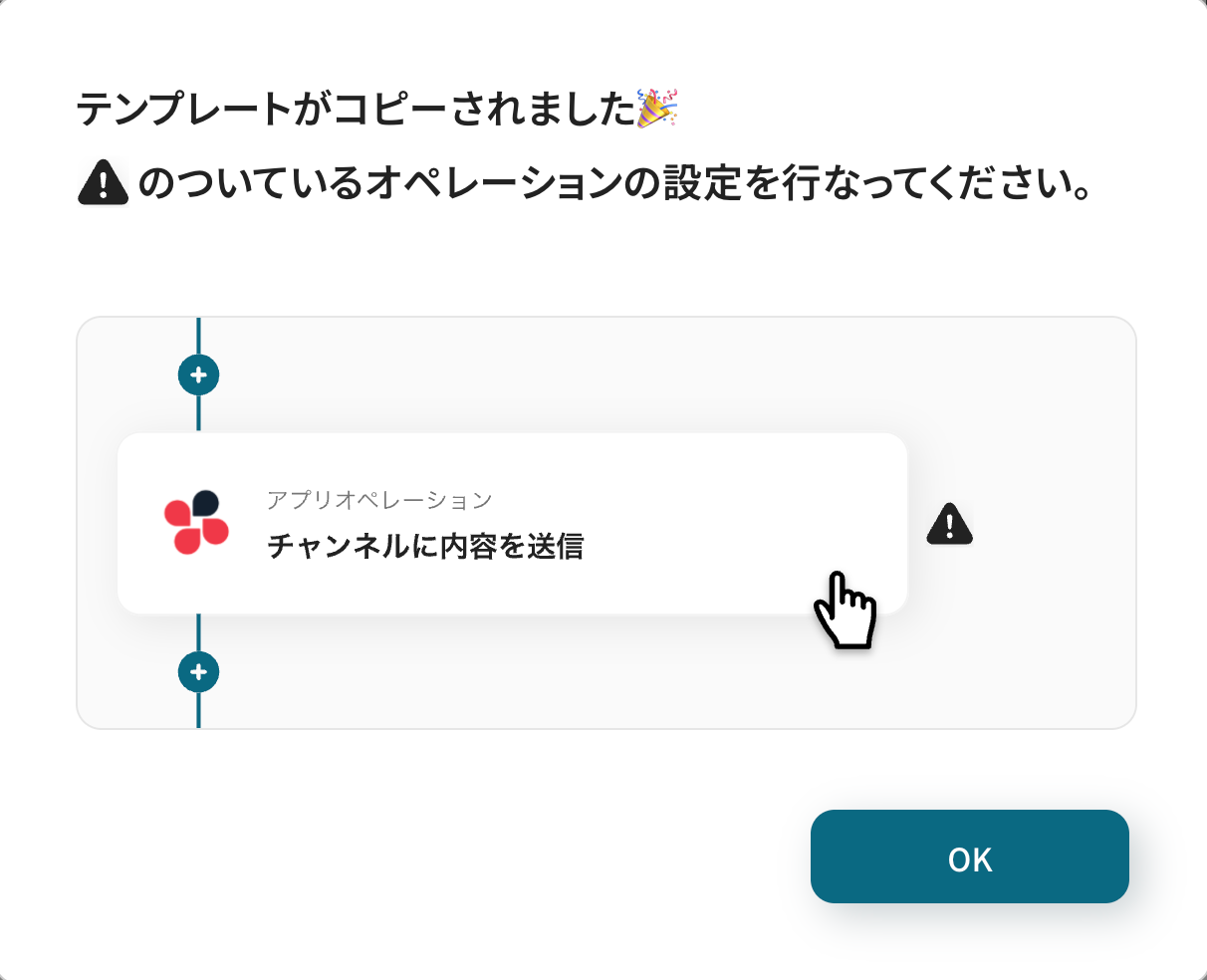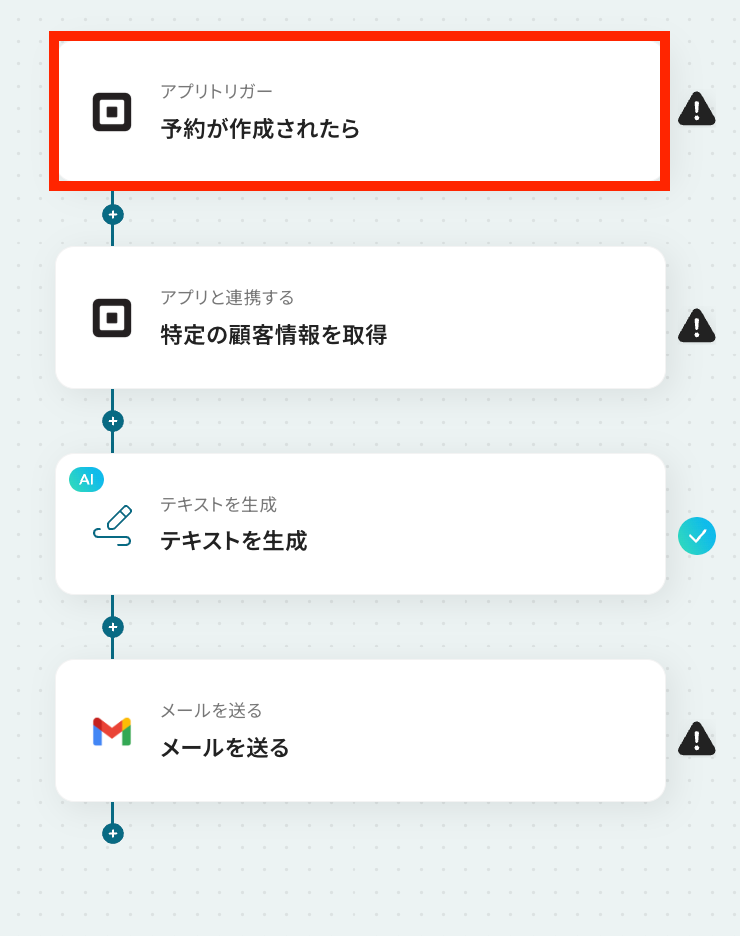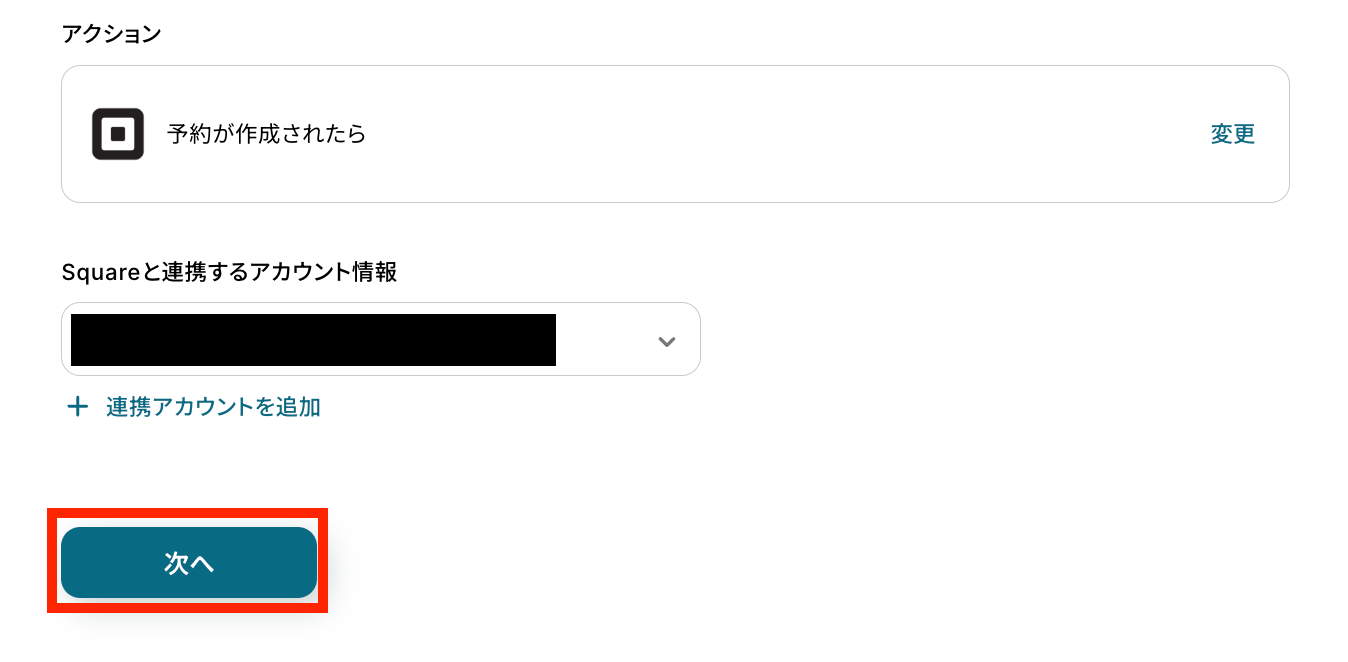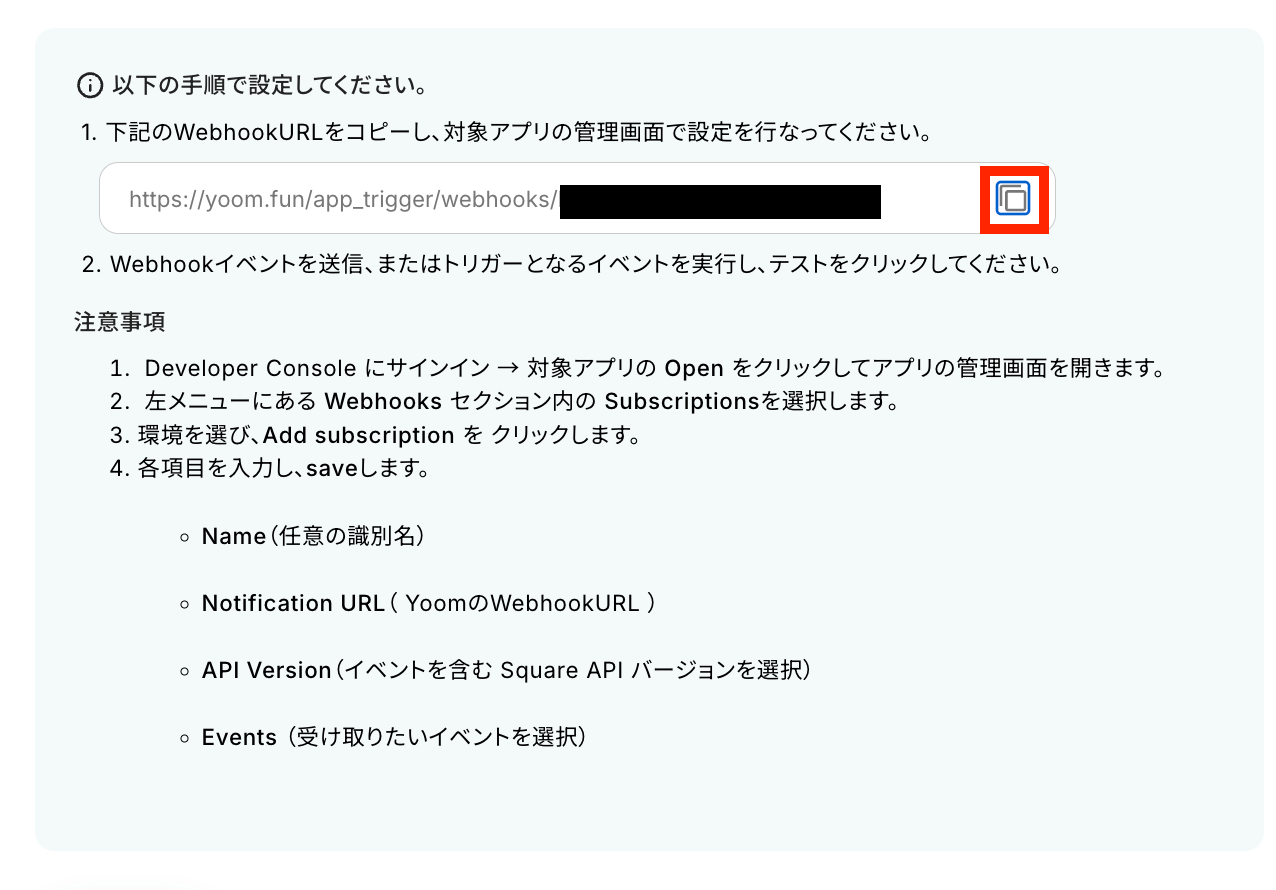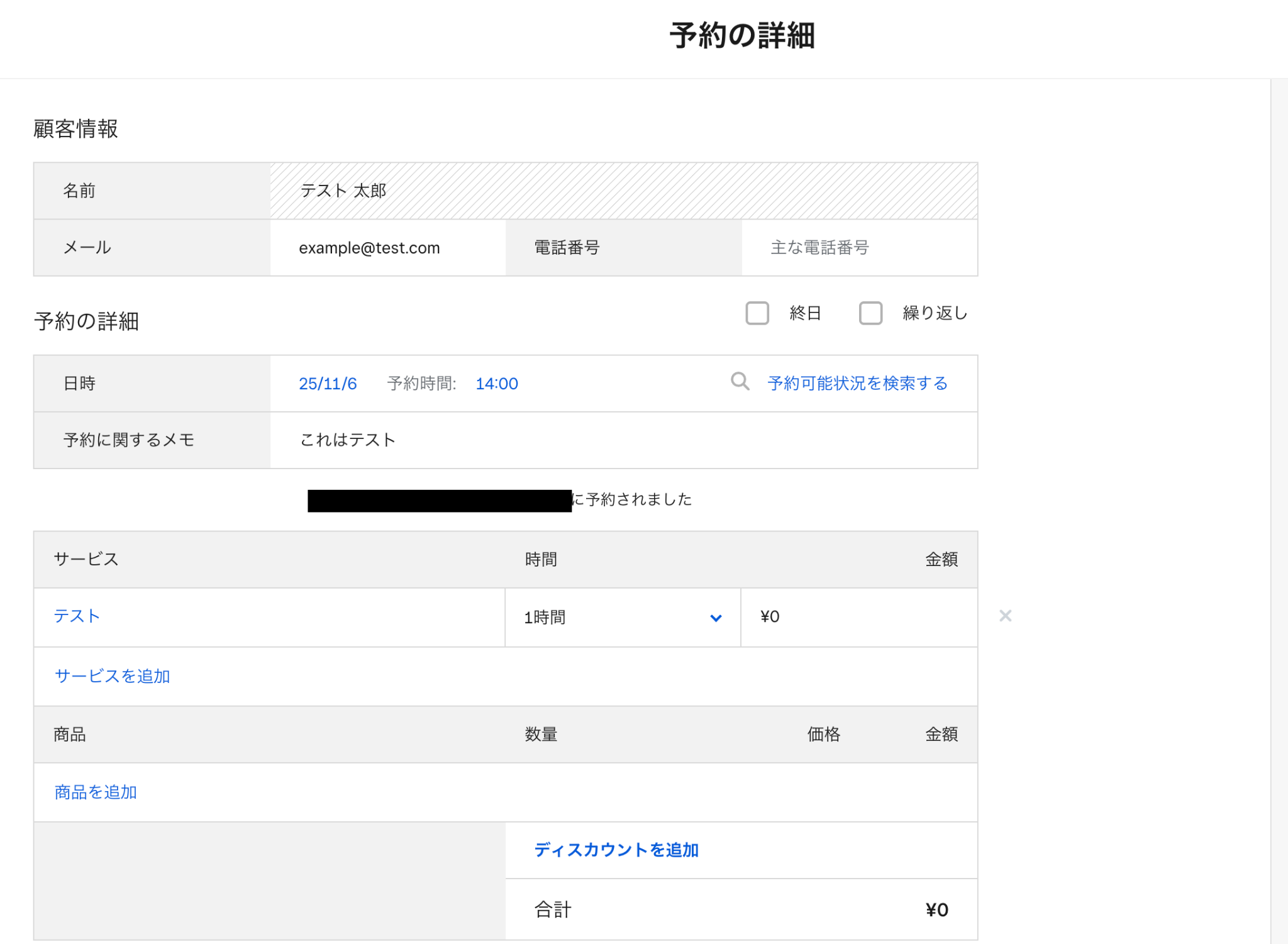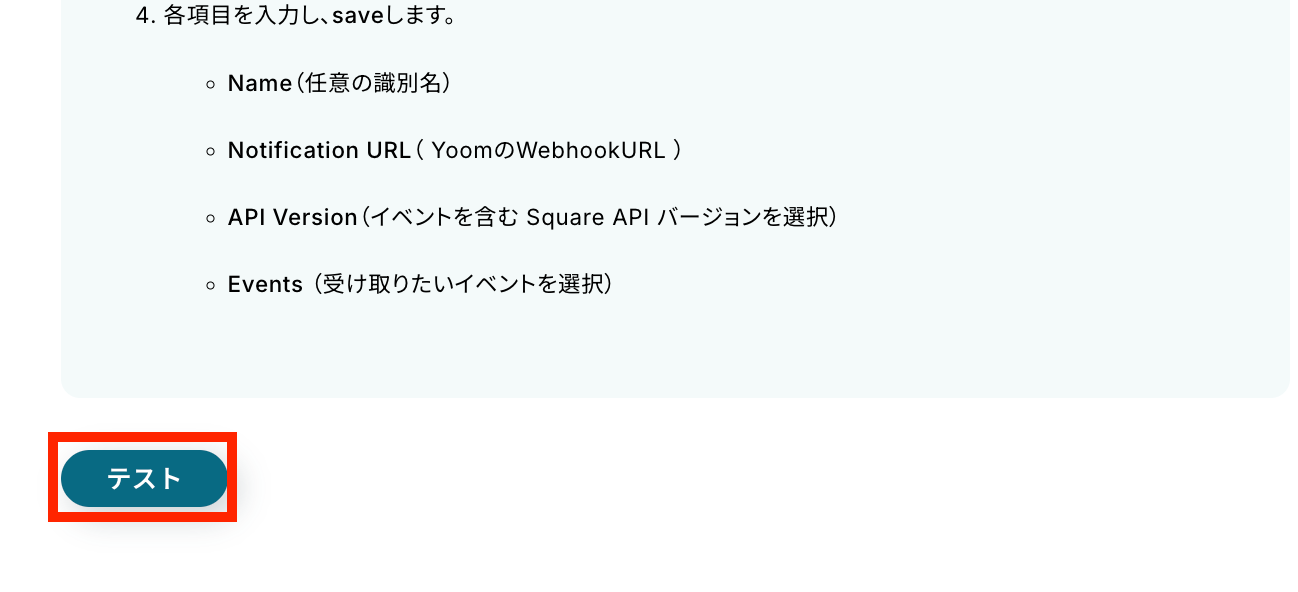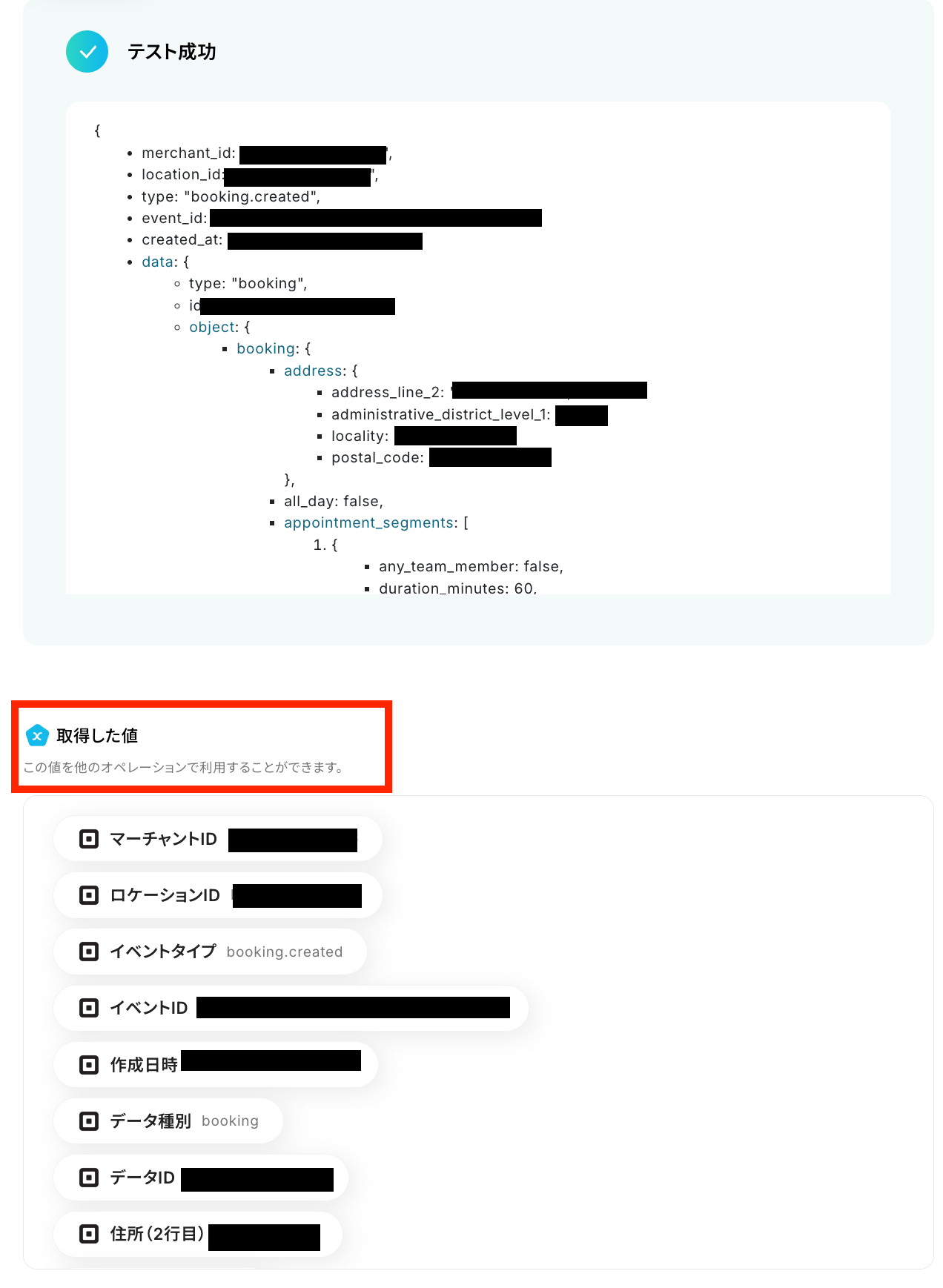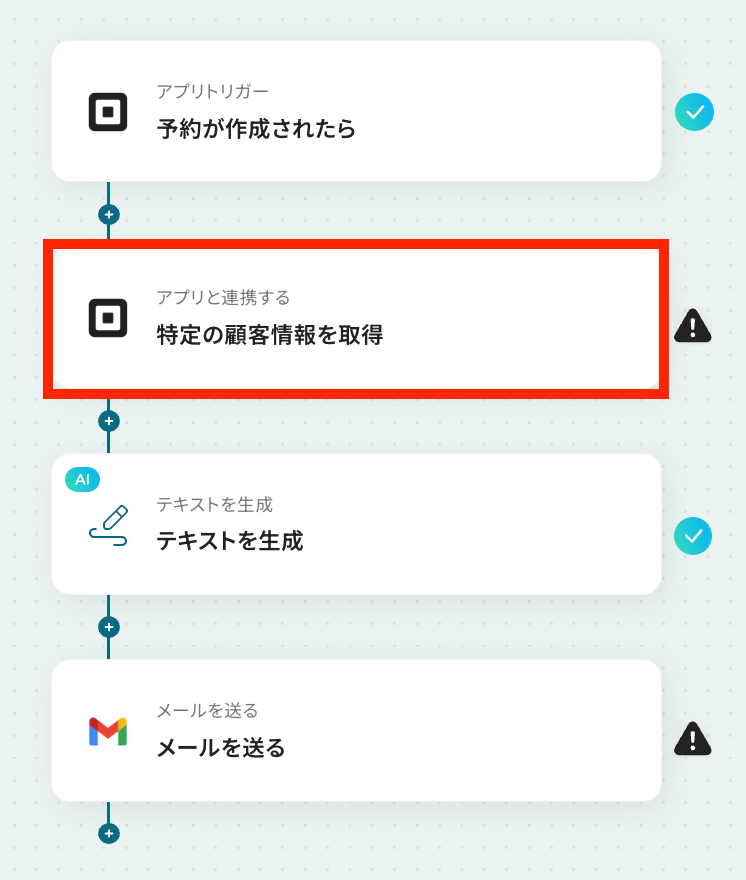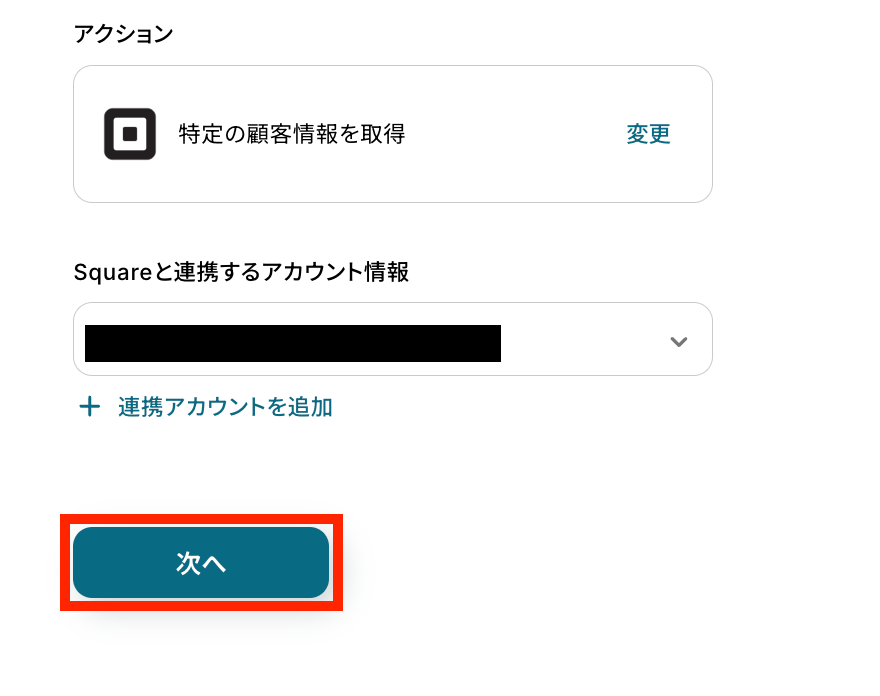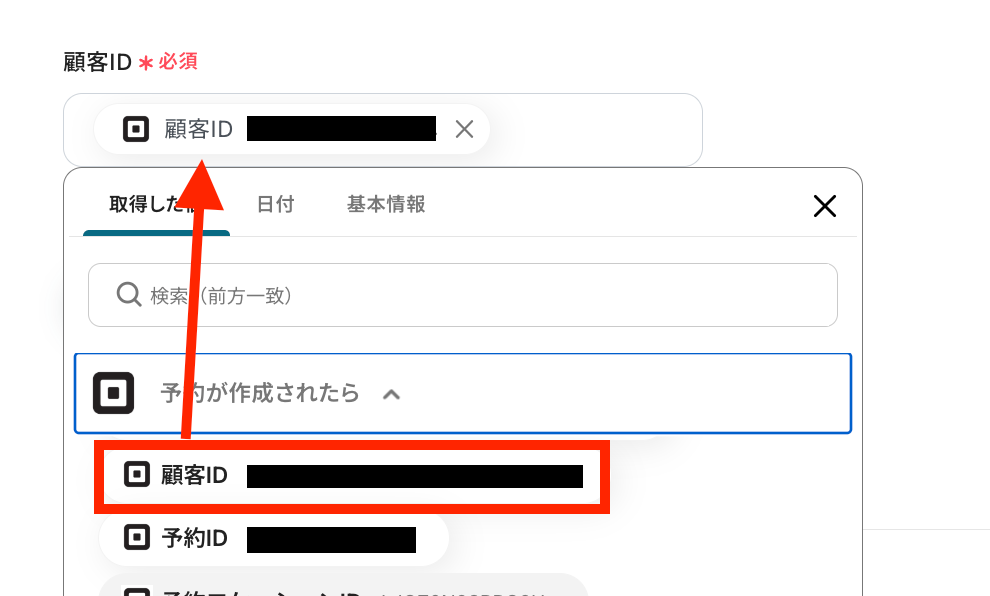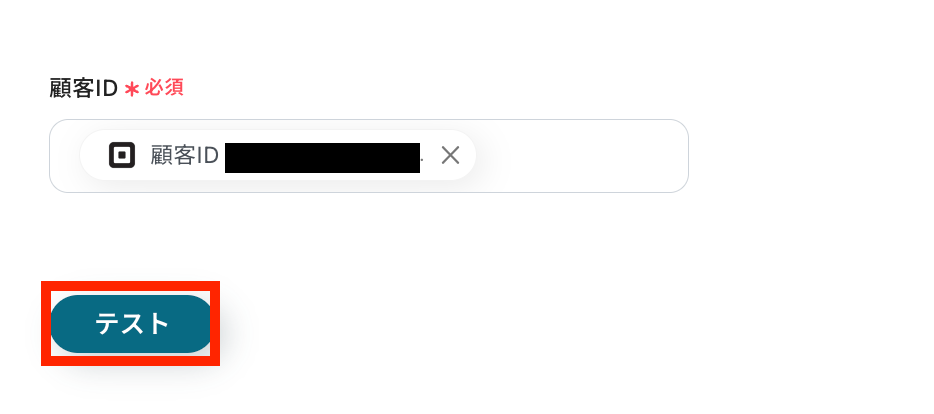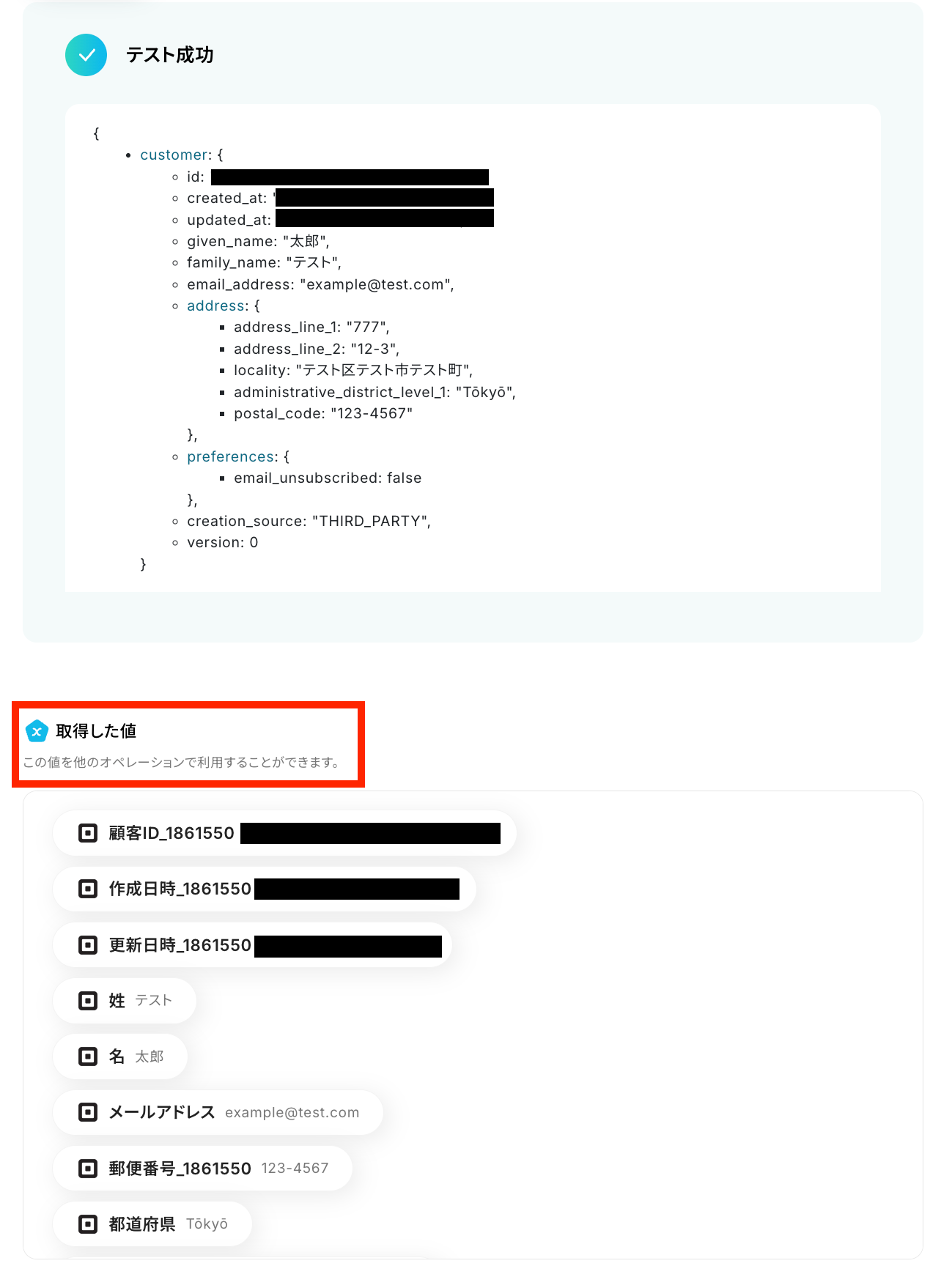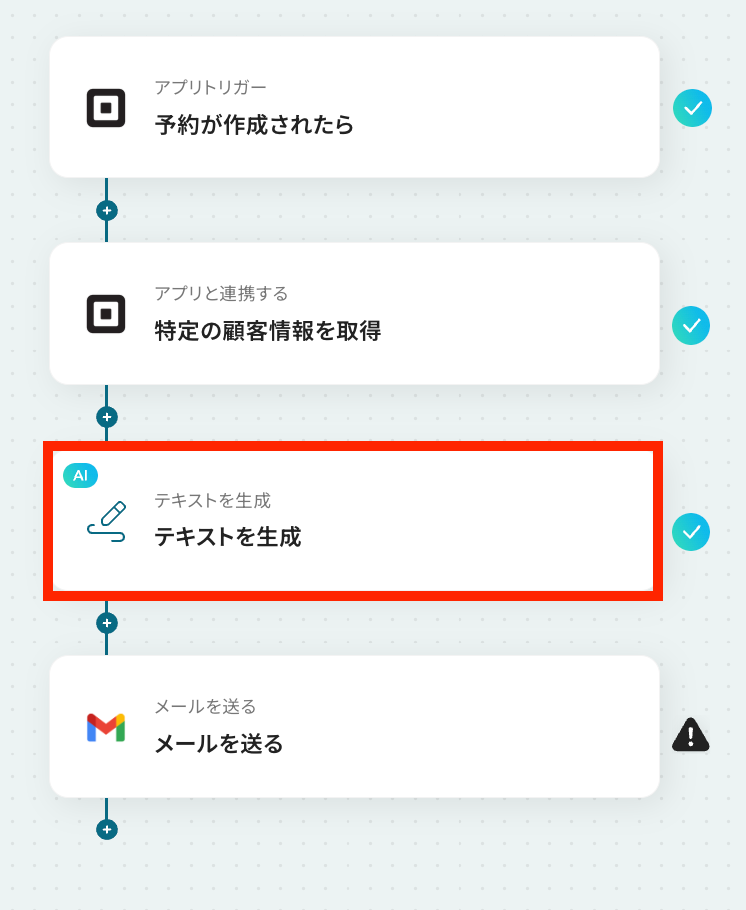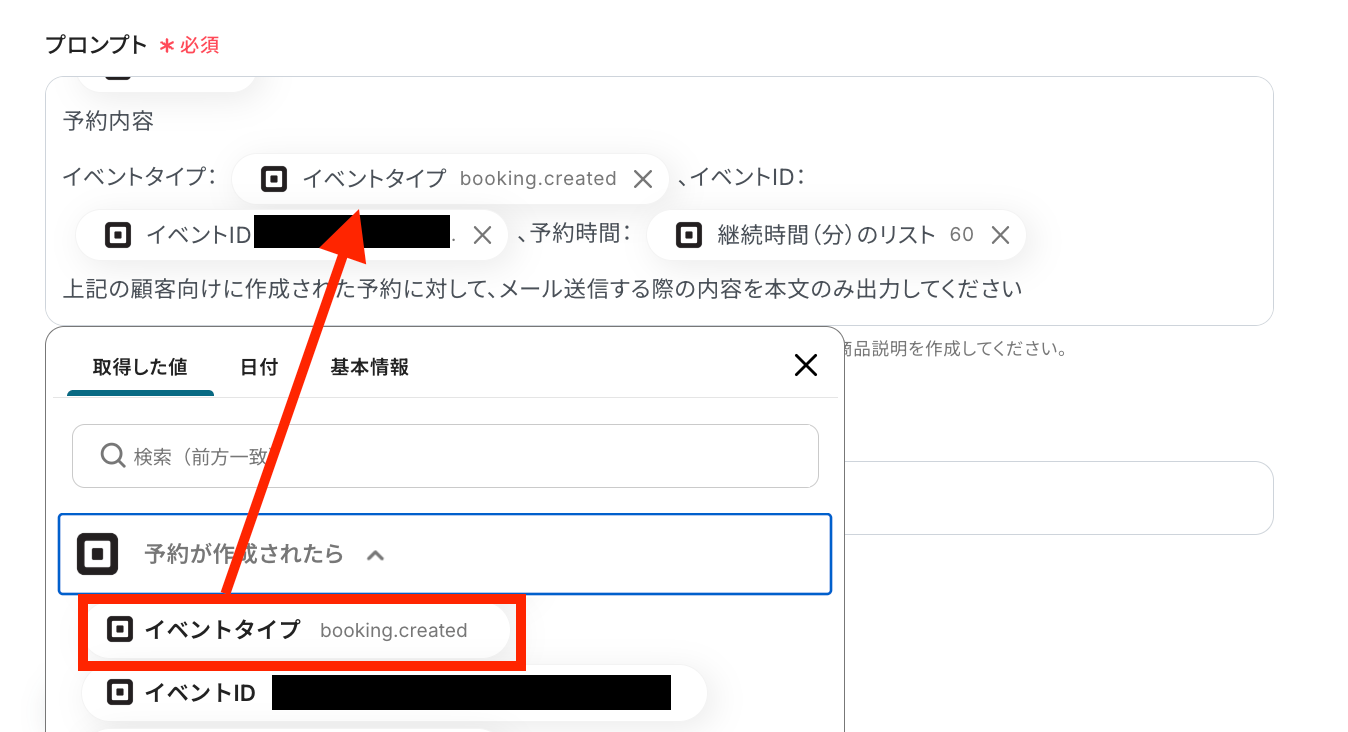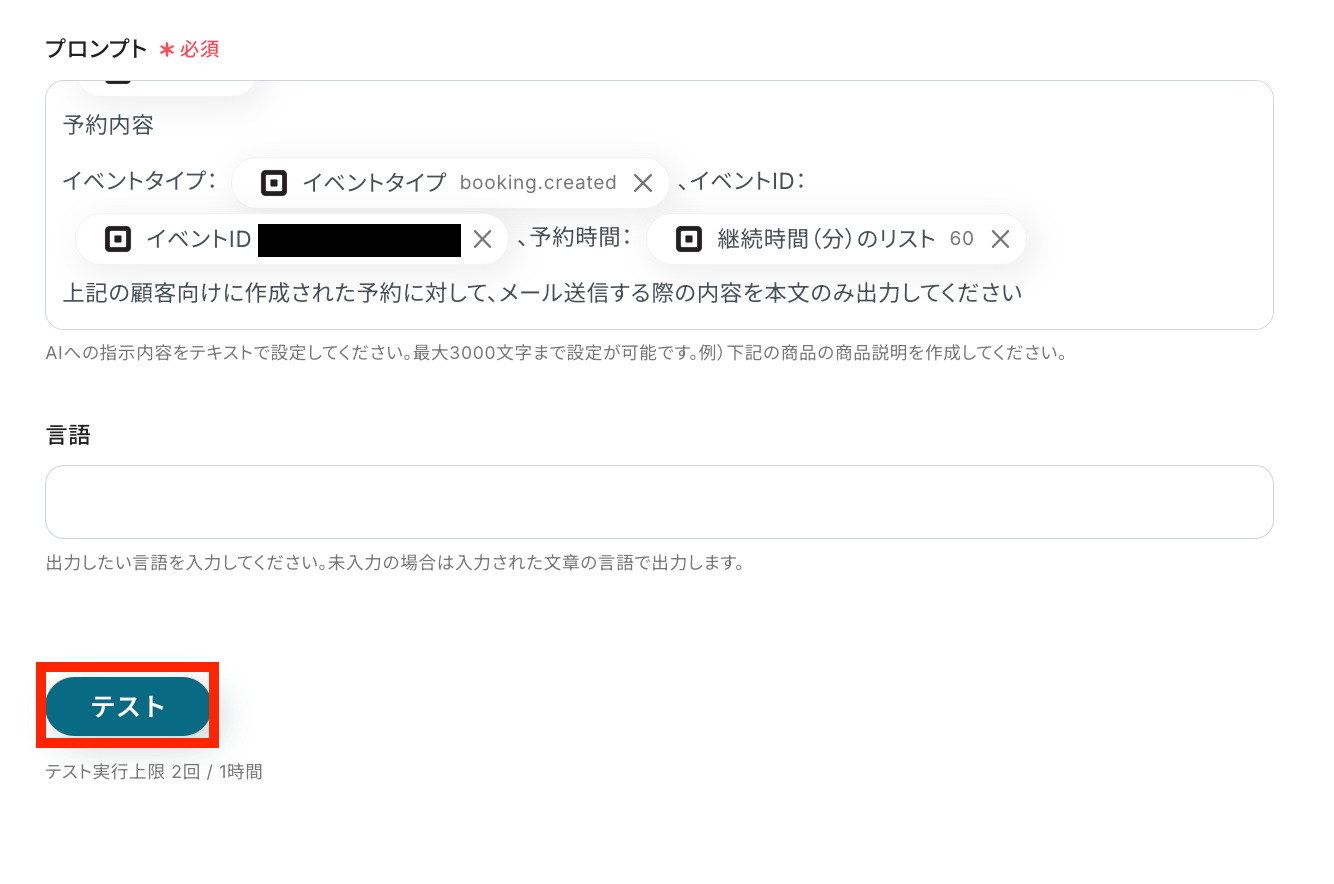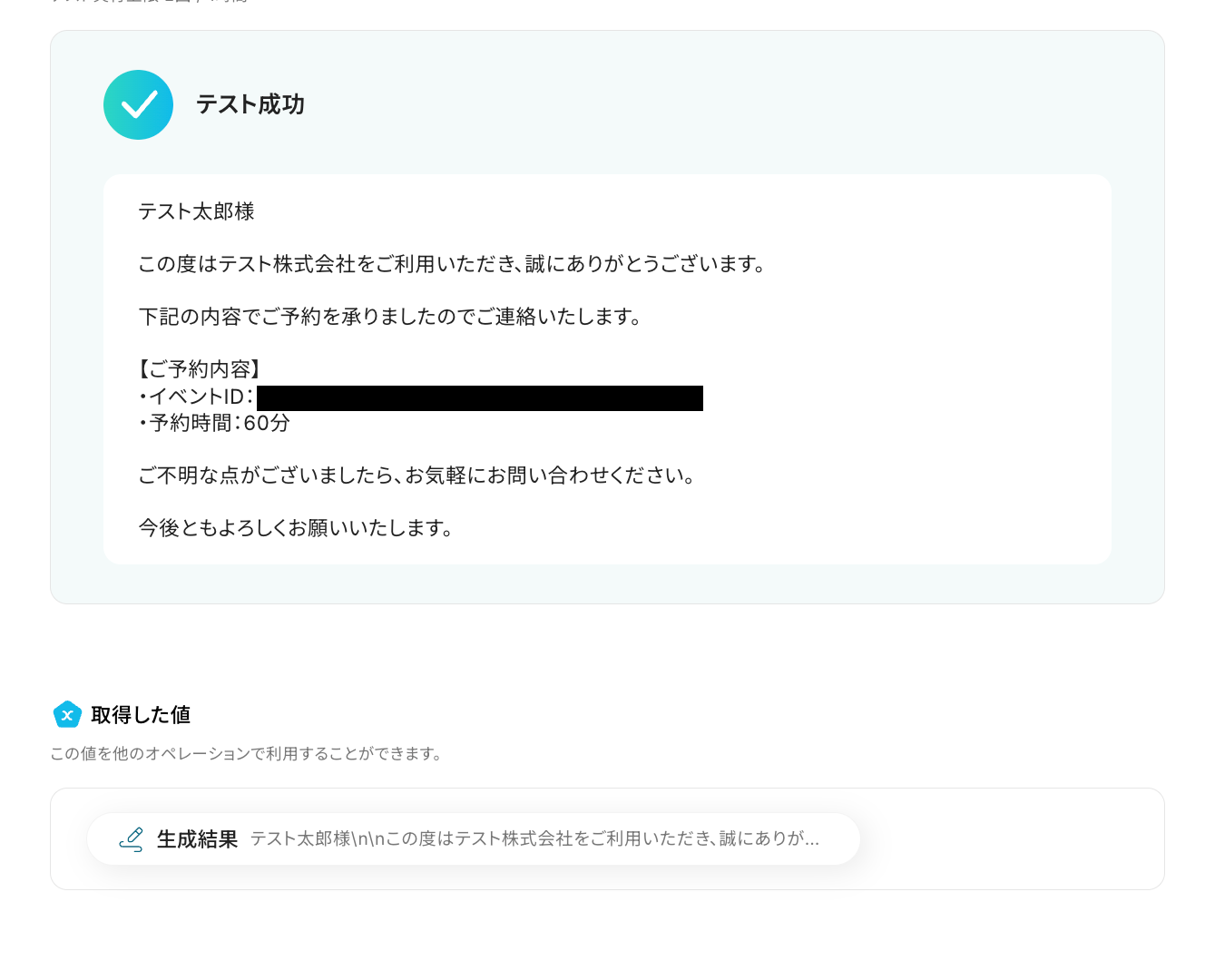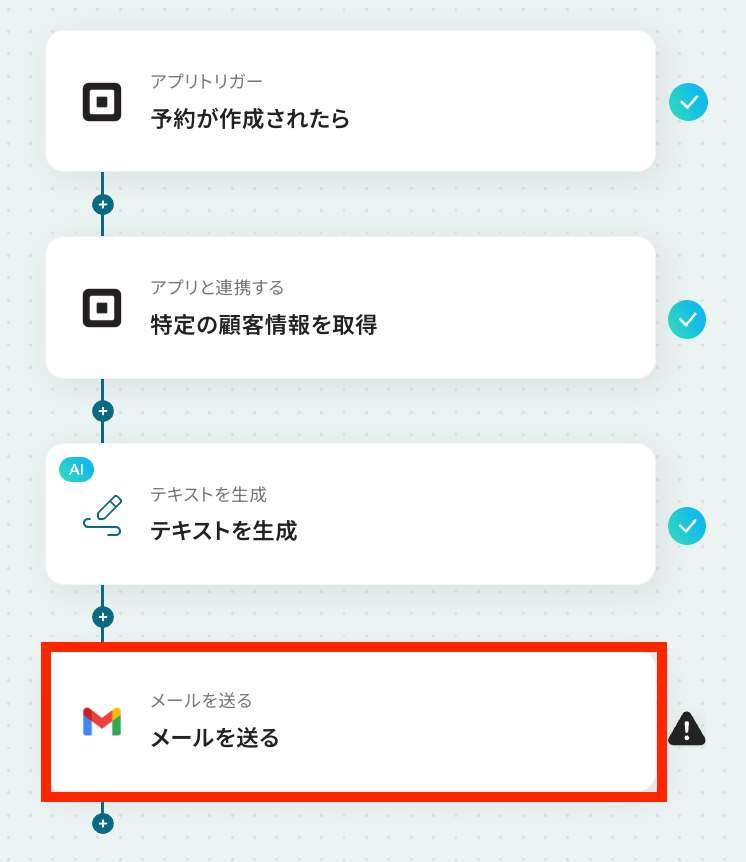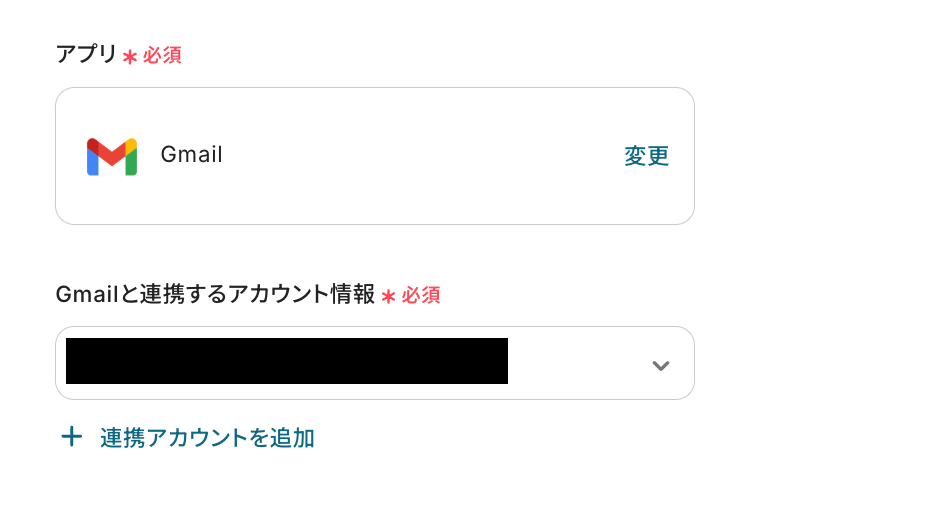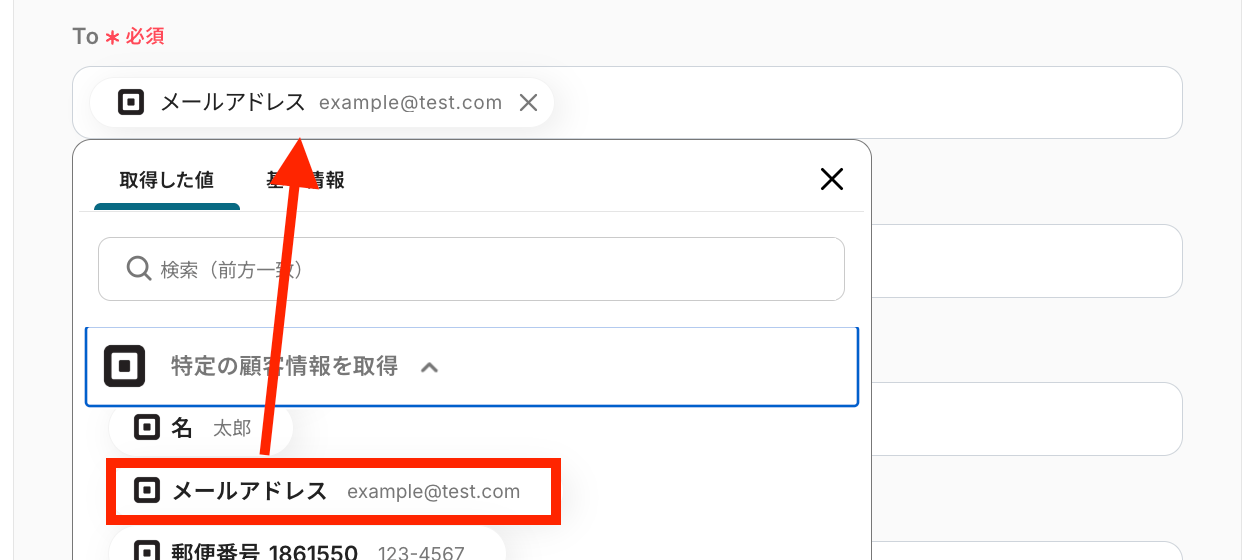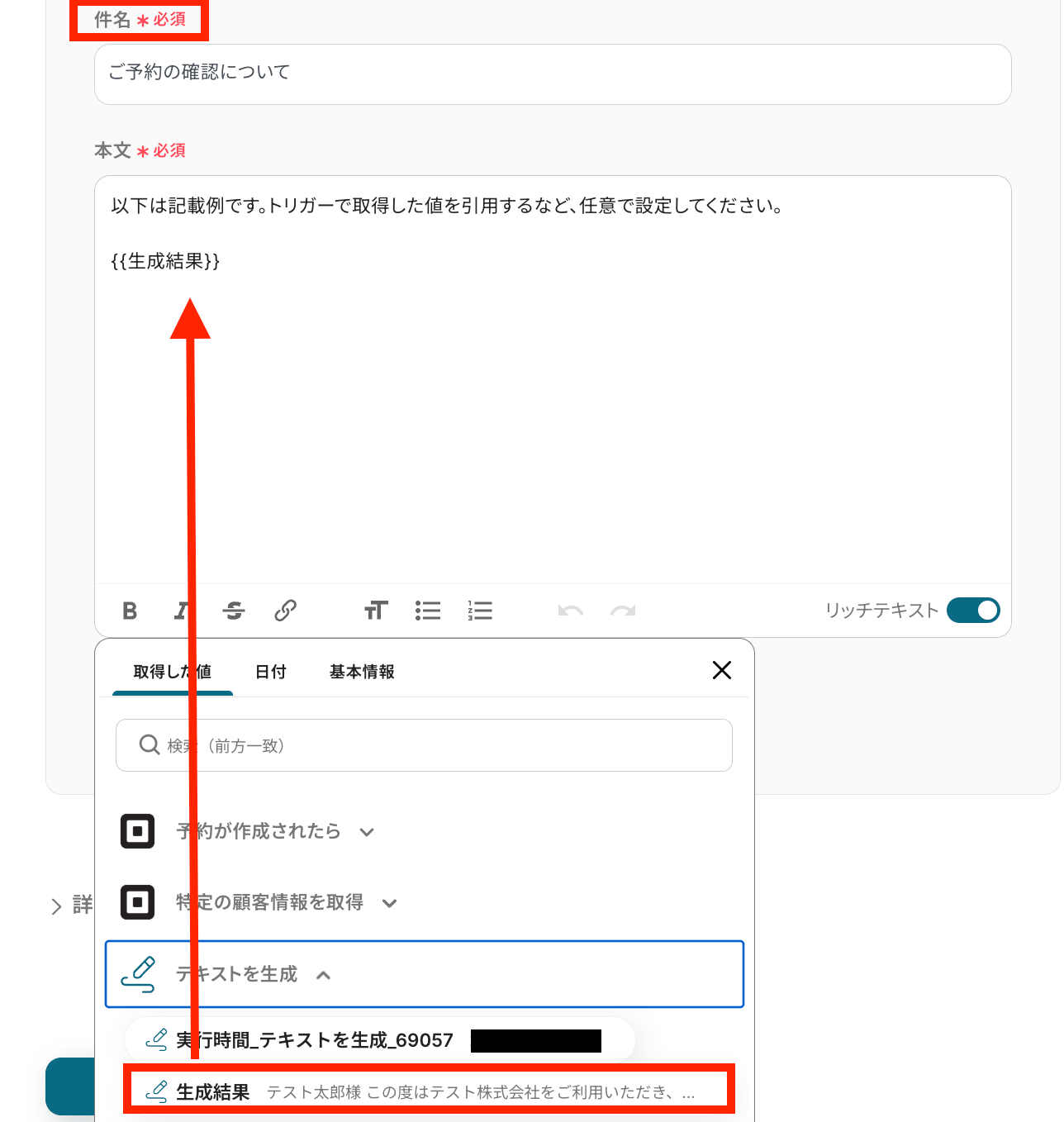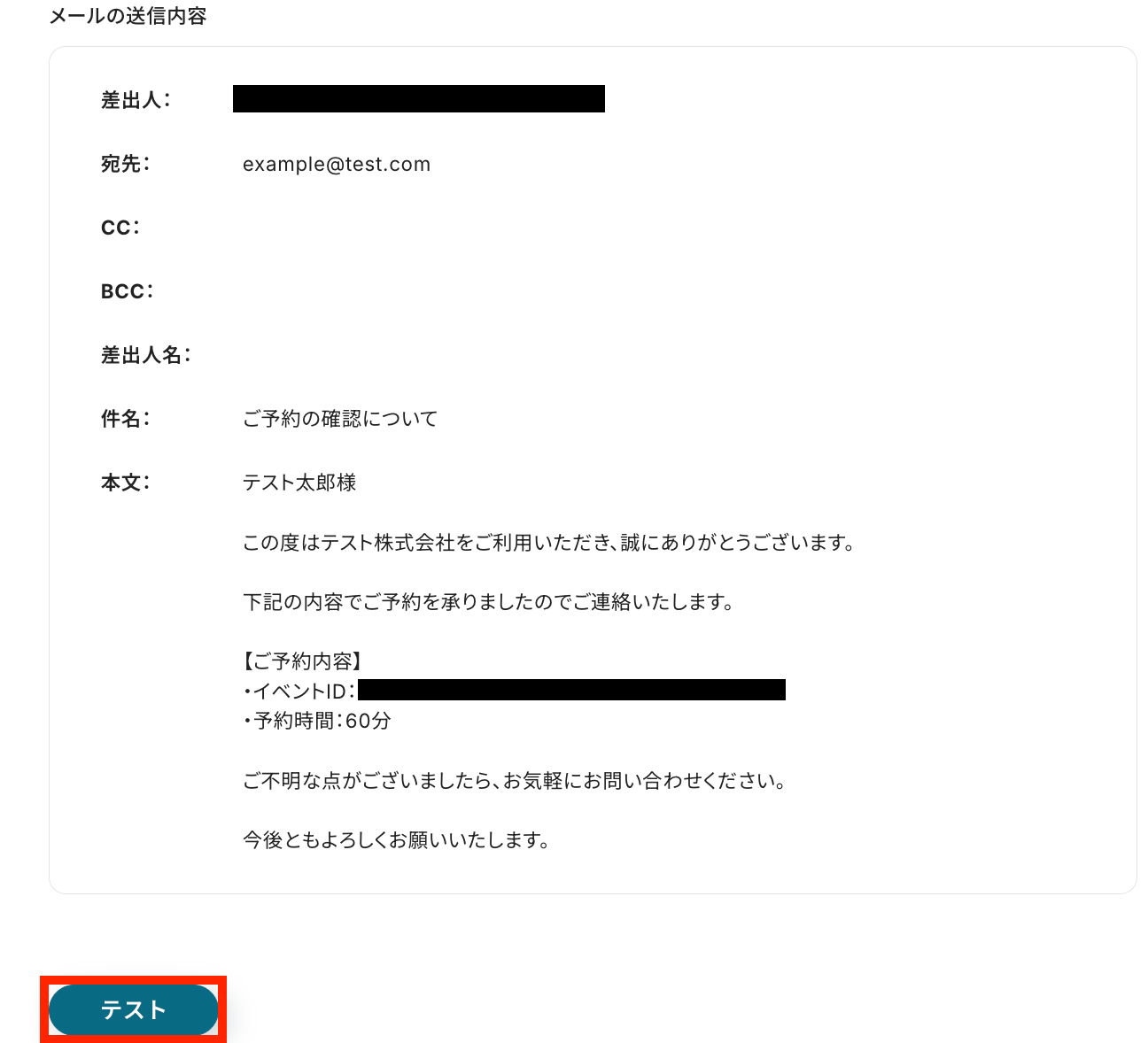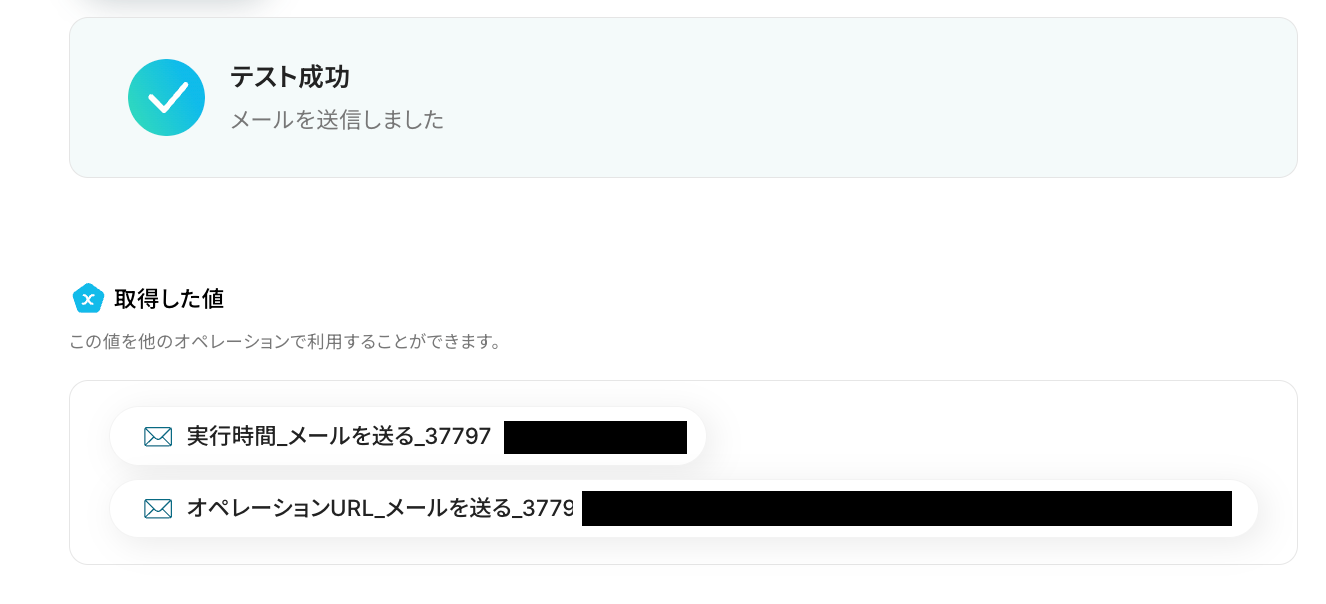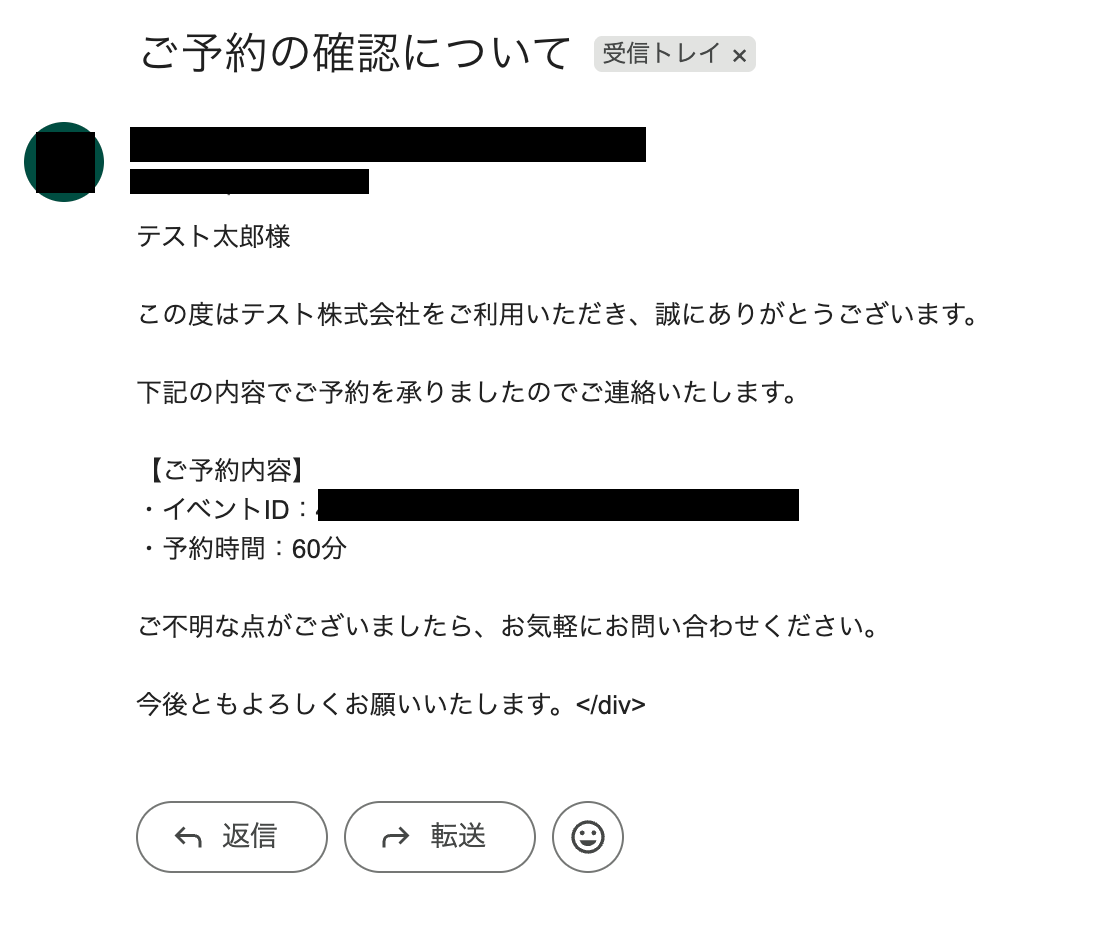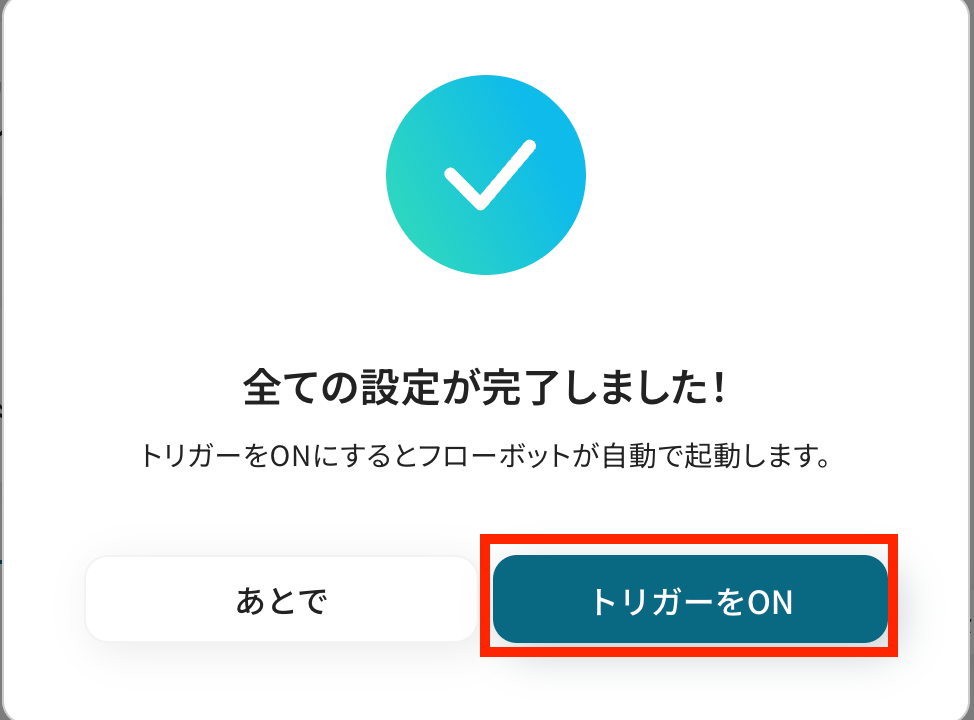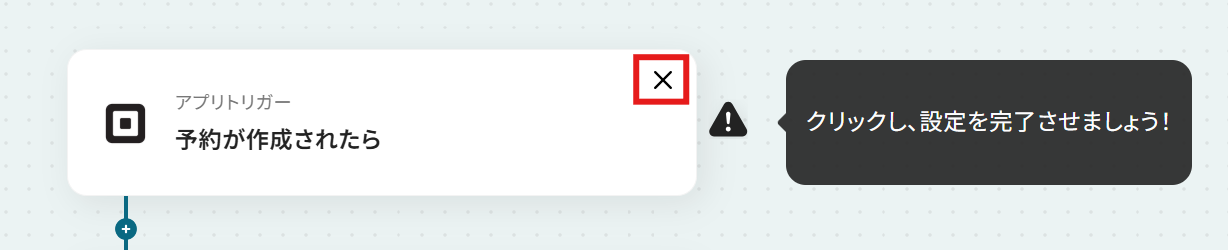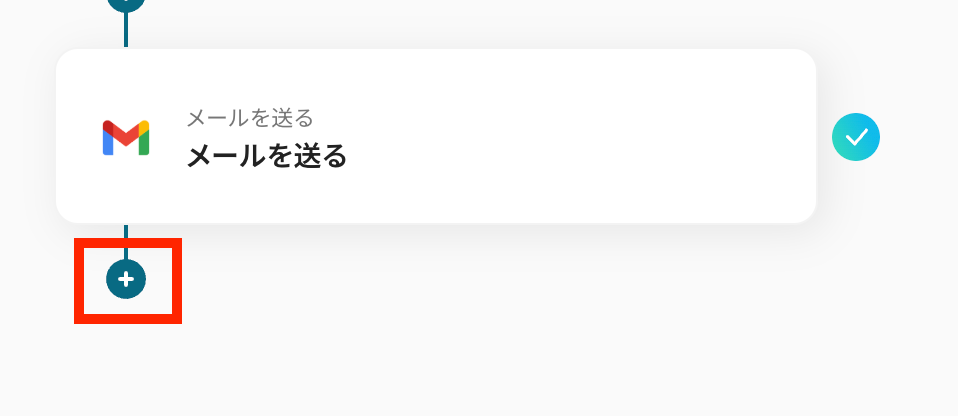Squareで予約が作成されたら、AIで文章を生成してGmailを自動送信する
試してみる
■概要
Squareで新しい予約が入るたびに、お客様への確認メールやサンクスメールを手動で作成・送信する作業に手間を感じていませんか。
定型文での一斉送信では顧客体験を損なう可能性があり、かといって個別に対応するのは時間がかかります。
このワークフローを活用すれば、Squareでの予約作成をトリガーとして、AIが顧客情報に基づいた最適な文章を自動で生成し、Gmailからメールを送信する一連の流れを自動化できます。
これにより、心のこもった予約後の自動メール対応を効率的に実現します。
■このテンプレートをおすすめする方
・Squareの予約管理と顧客へのメール連絡を効率化したい店舗オーナーや担当者の方
・予約後の自動メール送信で、顧客ごとにパーソナライズされたコミュニケーションを実現したい方
・手作業によるメールの送信漏れや内容の誤りをなくし、サービス品質を向上させたい方
■注意事項
・Square、GmailのそれぞれとYoomを連携してください。
「Squareで予約が入るたびに、手動で確認メールを送るのが大変…」
「お客様ごとに内容を少し変えたいけど、毎回手作業で編集するのは手間がかかるし、ミスも怖い…」
そんな悩みを感じたことはありませんか?
予約業務は繰り返しが多く、ちょっとした修正や対応にも時間を取られがちです。
もし、Squareで新しい予約が作成されたタイミングで、予約情報に基づいた内容の確認メールやリマインドメールを自動で送信できる仕組みがあれば、日々のメール対応の負担を減らせそうですよね!
今回ご紹介する自動化の設定はノーコードで簡単に設定できます。
手間や時間もかからないので、ぜひ自動化を導入して作業をもっと楽にしましょう!
とにかく早く試したい方へ
YoomにはSquareの予約情報を活用する業務フロー自動化のテンプレートが用意されています。
「まずは試してみたい!」という方は、以下のバナーをクリックして、すぐに自動化を体験してみましょう!
Squareで予約が作成されたら、AIで文章を生成してGmailを自動送信する
試してみる
■概要
Squareで新しい予約が入るたびに、お客様への確認メールやサンクスメールを手動で作成・送信する作業に手間を感じていませんか。
定型文での一斉送信では顧客体験を損なう可能性があり、かといって個別に対応するのは時間がかかります。
このワークフローを活用すれば、Squareでの予約作成をトリガーとして、AIが顧客情報に基づいた最適な文章を自動で生成し、Gmailからメールを送信する一連の流れを自動化できます。
これにより、心のこもった予約後の自動メール対応を効率的に実現します。
■このテンプレートをおすすめする方
・Squareの予約管理と顧客へのメール連絡を効率化したい店舗オーナーや担当者の方
・予約後の自動メール送信で、顧客ごとにパーソナライズされたコミュニケーションを実現したい方
・手作業によるメールの送信漏れや内容の誤りをなくし、サービス品質を向上させたい方
■注意事項
・Square、GmailのそれぞれとYoomを連携してください。
Squareの予約情報からAIでメールを自動送信するフローを作ってみよう
それではここから代表的な例として、Squareで新しい予約が作成された際に、AIで最適な文章を生成し、Gmailから自動でメールを送信するフローを解説していきます!
ここではYoomを使用してノーコードで設定をしていくので、もしまだYoomのアカウントをお持ちでない場合は、こちらの登録フォームからアカウントを発行しておきましょう。
※今回連携するアプリの公式サイト:Square/Gmail
[Yoomとは]
フローの作成方法
今回は大きく分けて以下のプロセスで作成します。
- SquareとGmailのマイアプリ連携
- テンプレートをコピー
- Squareのトリガー設定とアクション設定、AI・Gmailのアクション設定
- トリガーをONにし、フローが起動するかを確認
Squareで予約が作成されたら、AIで文章を生成してGmailを自動送信する
試してみる
■概要
Squareで新しい予約が入るたびに、お客様への確認メールやサンクスメールを手動で作成・送信する作業に手間を感じていませんか。
定型文での一斉送信では顧客体験を損なう可能性があり、かといって個別に対応するのは時間がかかります。
このワークフローを活用すれば、Squareでの予約作成をトリガーとして、AIが顧客情報に基づいた最適な文章を自動で生成し、Gmailからメールを送信する一連の流れを自動化できます。
これにより、心のこもった予約後の自動メール対応を効率的に実現します。
■このテンプレートをおすすめする方
・Squareの予約管理と顧客へのメール連絡を効率化したい店舗オーナーや担当者の方
・予約後の自動メール送信で、顧客ごとにパーソナライズされたコミュニケーションを実現したい方
・手作業によるメールの送信漏れや内容の誤りをなくし、サービス品質を向上させたい方
■注意事項
・Square、GmailのそれぞれとYoomを連携してください。
ステップ1:SquareとGmailをマイアプリ連携
それでは、ここからYoomとそれぞれのアプリを連携して、操作が行えるようにしていきます。
まだYoomを利用したことがない方は、初めてのYoomをぜひご覧ください。
まずは基本的な設定方法を解説しているナビをご覧ください!
それではここから今回のフローで使用するアプリのマイアプリ登録方法を解説します。
Squareのマイアプリ連携
以下の手順をご参照ください。
Gmailのマイアプリ連携
以下の手順をご参照ください。
ステップ2:テンプレートをコピー
ここからはフローを作っていきます!
簡単に設定できるようテンプレートがありますので、まずは下記のテンプレートをコピーしましょう。
Yoomにログインし、以下バナーの「試してみる」をクリックしてください。
Squareで予約が作成されたら、AIで文章を生成してGmailを自動送信する
試してみる
■概要
Squareで新しい予約が入るたびに、お客様への確認メールやサンクスメールを手動で作成・送信する作業に手間を感じていませんか。
定型文での一斉送信では顧客体験を損なう可能性があり、かといって個別に対応するのは時間がかかります。
このワークフローを活用すれば、Squareでの予約作成をトリガーとして、AIが顧客情報に基づいた最適な文章を自動で生成し、Gmailからメールを送信する一連の流れを自動化できます。
これにより、心のこもった予約後の自動メール対応を効率的に実現します。
■このテンプレートをおすすめする方
・Squareの予約管理と顧客へのメール連絡を効率化したい店舗オーナーや担当者の方
・予約後の自動メール送信で、顧客ごとにパーソナライズされたコミュニケーションを実現したい方
・手作業によるメールの送信漏れや内容の誤りをなくし、サービス品質を向上させたい方
■注意事項
・Square、GmailのそれぞれとYoomを連携してください。
1.上記バナーの「試してみる」をクリック
2.Yoomの登録がまだの場合は、登録を行う
※既に登録が完了している場合はログイン画面が表示されるので、ログイン情報を入力してください。
3.下記のようにお使いのYoom管理画面にテンプレートがコピーされるので、OKを押して設定を進めていきます。
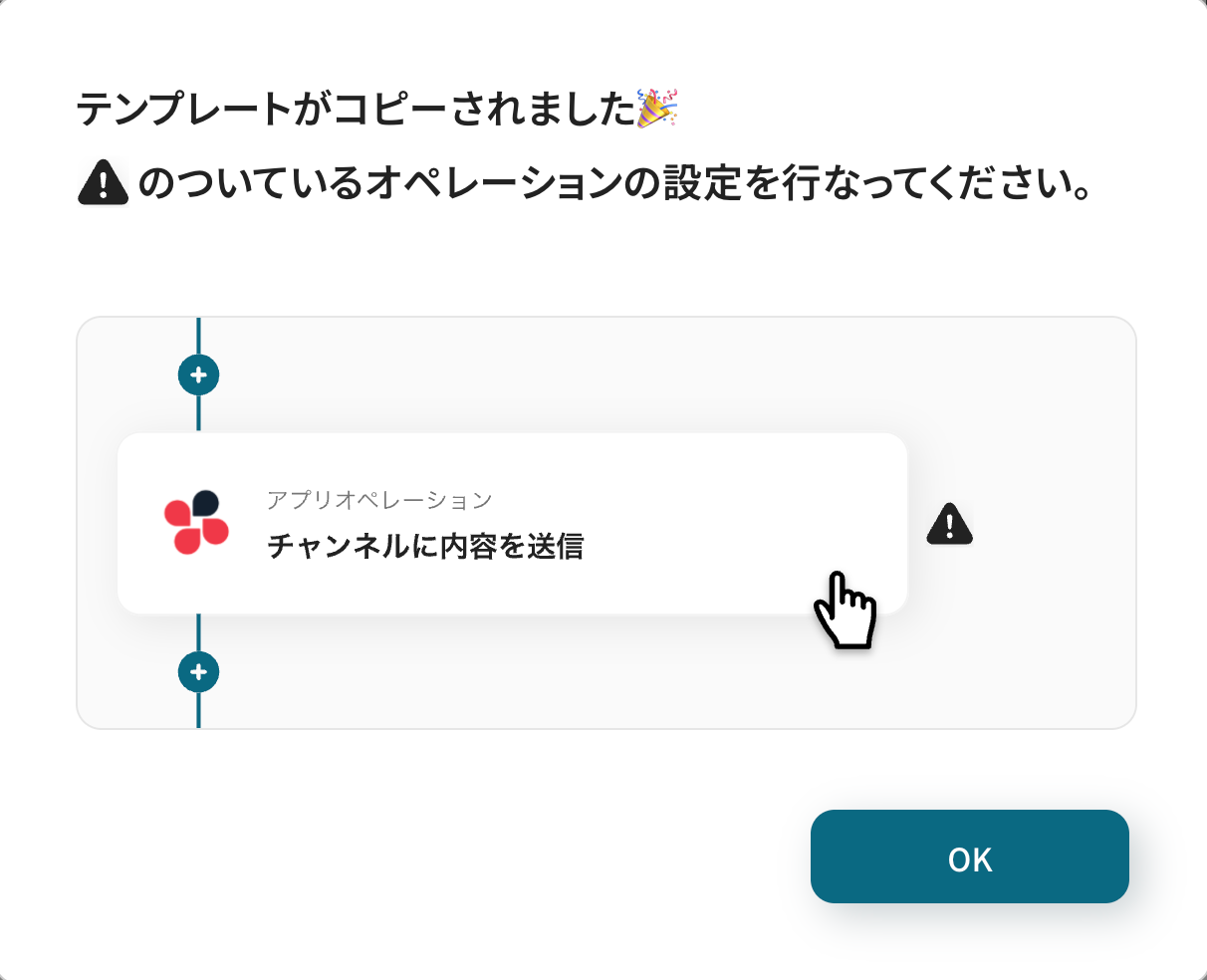
ステップ3:Squareで予約が作成されたら起動するトリガー設定
トリガー設定を行っていきます。1つ目の赤枠をクリックしましょう。
Yoomのトリガー機能については以下のリンク先を参考にしてみてくださいね。
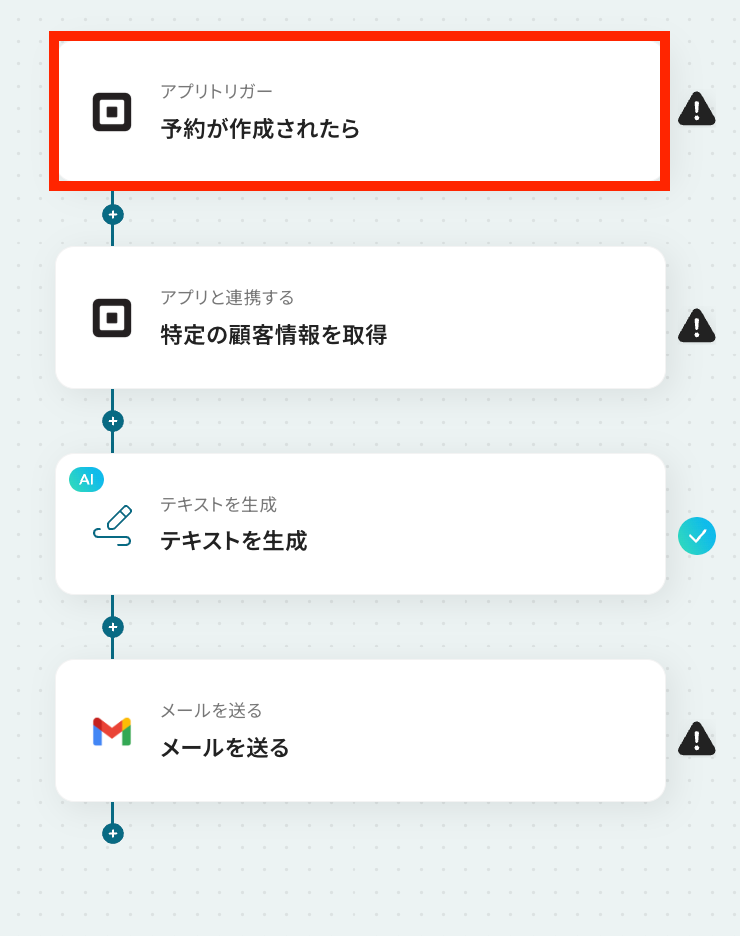
連携アカウントとアクションを選択しましょう。
トリガーアクションは、テンプレート通りに「予約が作成されたら」のままで大丈夫です。
「次へ」をクリックして進んでください。
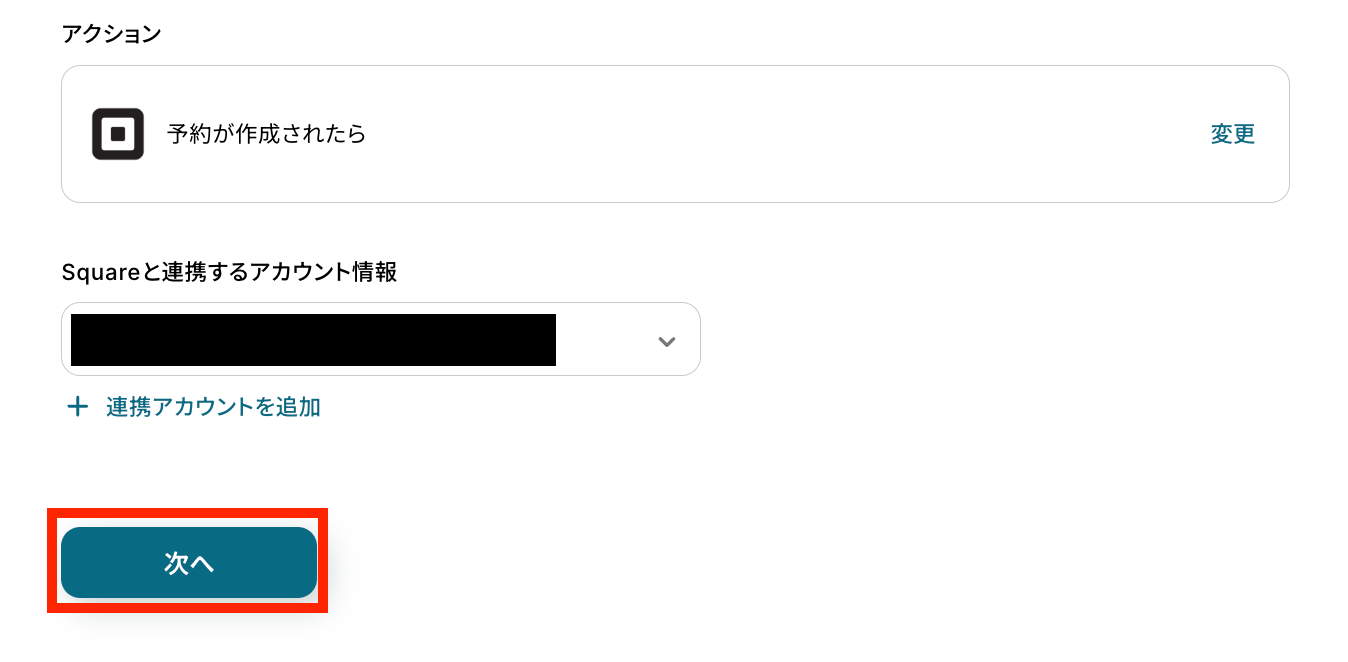
Webhookのイベントを正しく受け取れるかのテストを行います。
Webhook URLをコピーしてSquare上でWebhookを設定してください
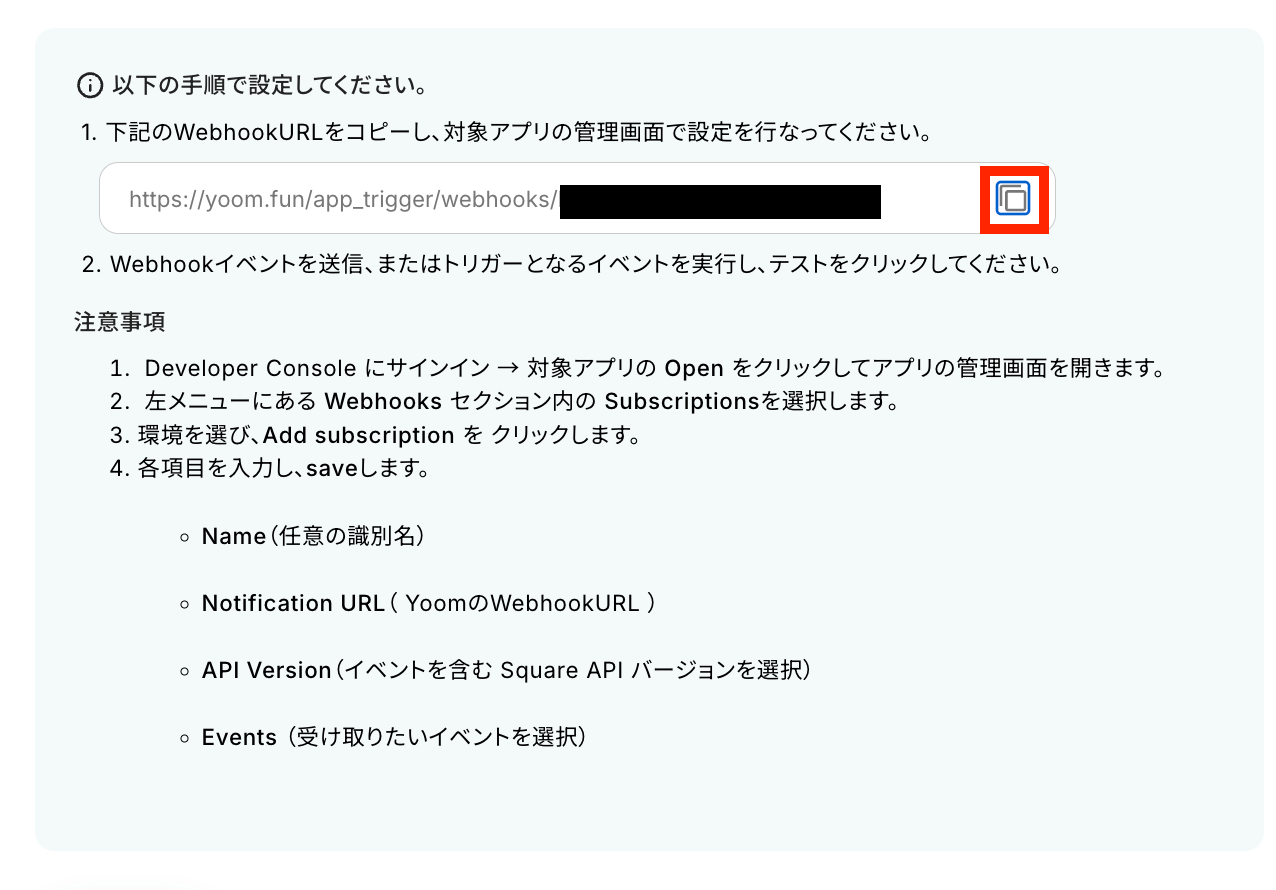
Webhookの設定が済んだら、テストに使用するための予約を作成しましょう!
※今回は、以下の予約をテストとして使用します。
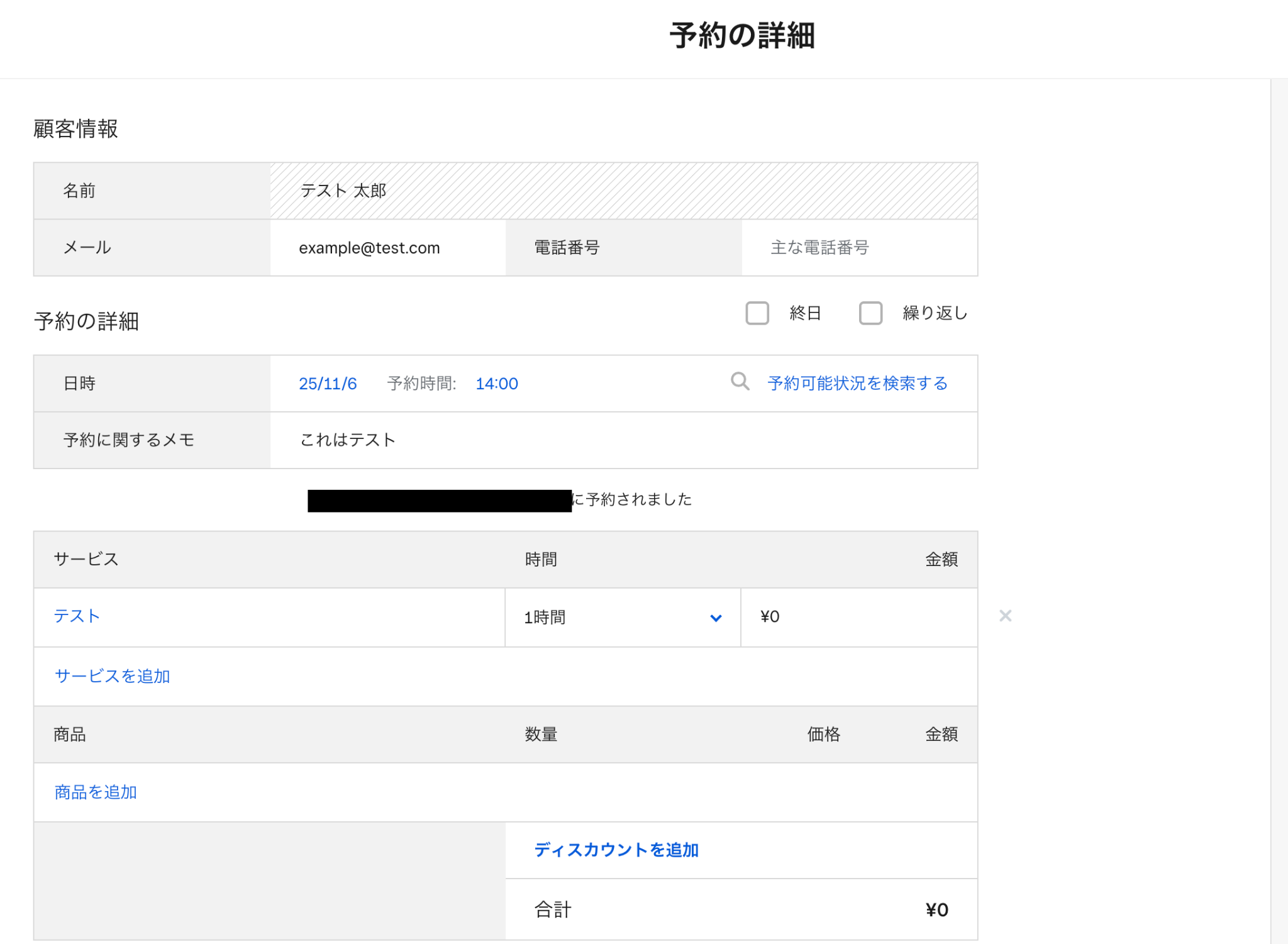
Yoomの設定に戻って「テスト」ボタンを押します。
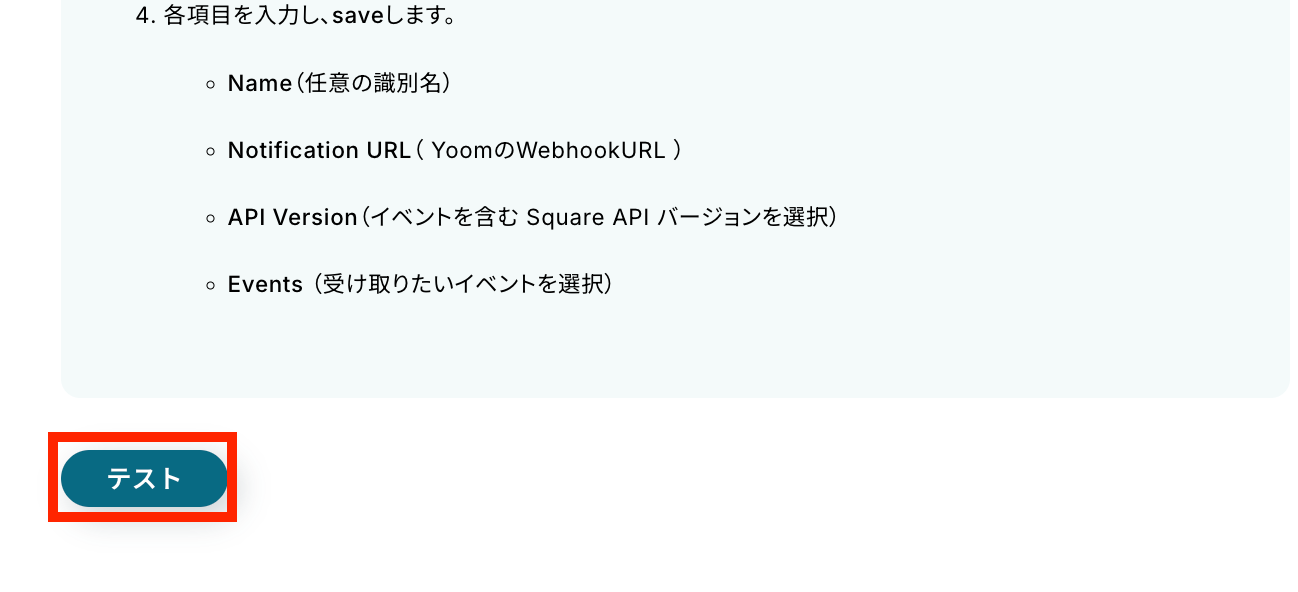
「テスト成功」と表示が出たら、取得した値が取得されます。
※取得した値とは、トリガーやオペレーションにて受け取ったデータのことです。
取得した値は、後続のオペレーション設定時の値としてご利用いただくことができ、フローボットを起動する度に、変動した値となります。
「完了」ボタンで次の設定に進みます。
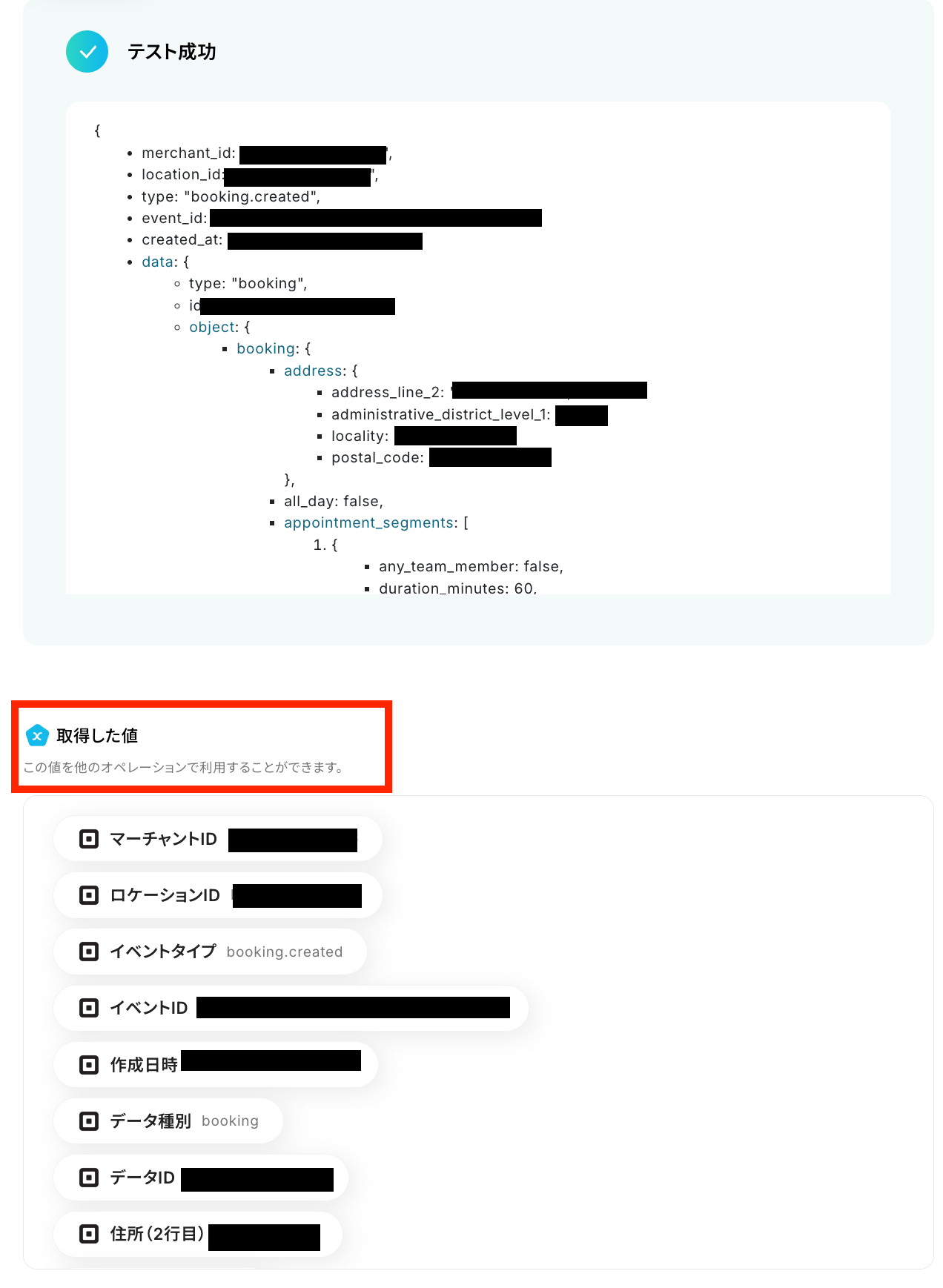
ステップ4:特定の顧客情報を取得する設定
2つ目の赤枠をクリックしましょう!
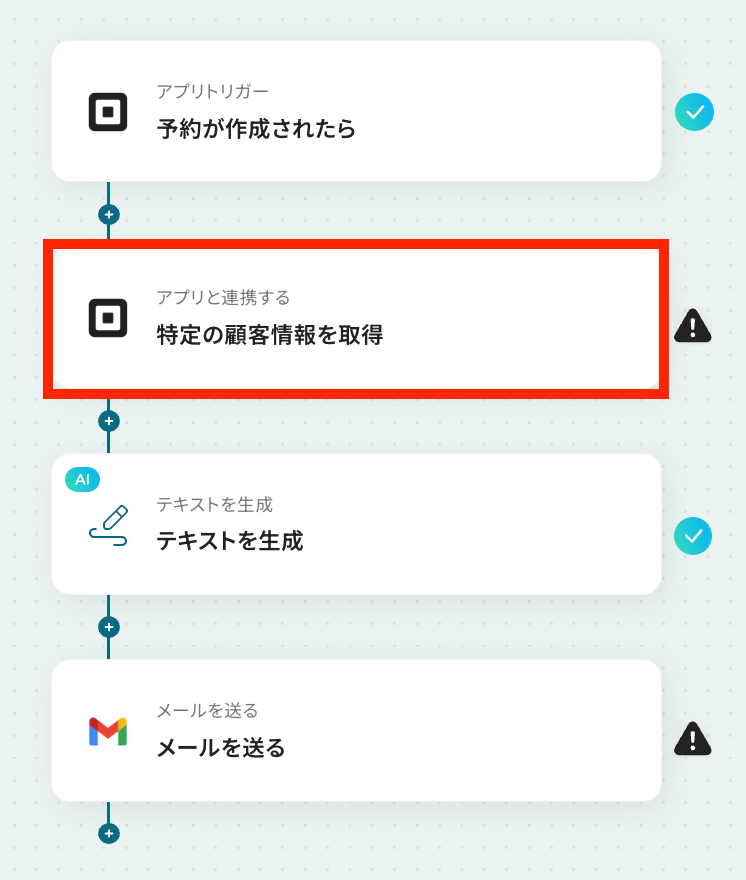
連携アカウントが間違っていないかの確認ができたら、アクションはテンプレート通りのままで大丈夫です。
次のステップに進みます。
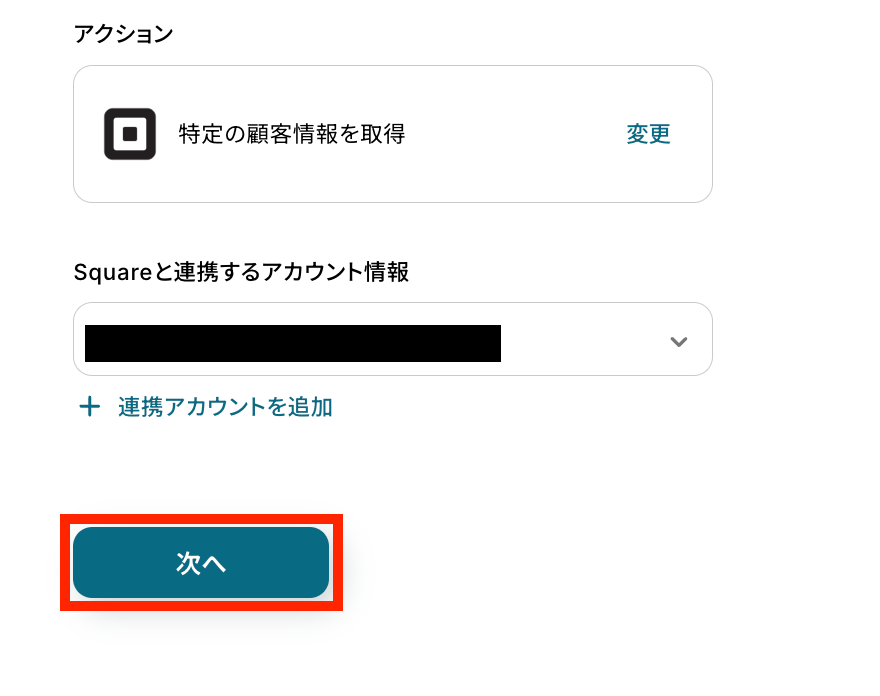
Squareのアイコンをクリックして、顧客IDを取得した値から選択します。
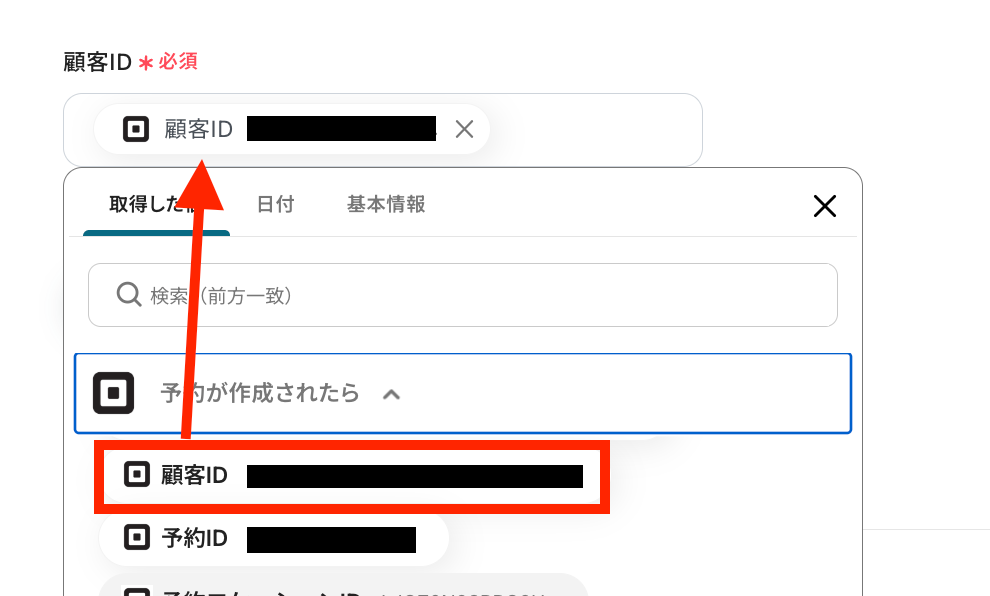
顧客IDが設定できたら、テストを実行してみましょう。
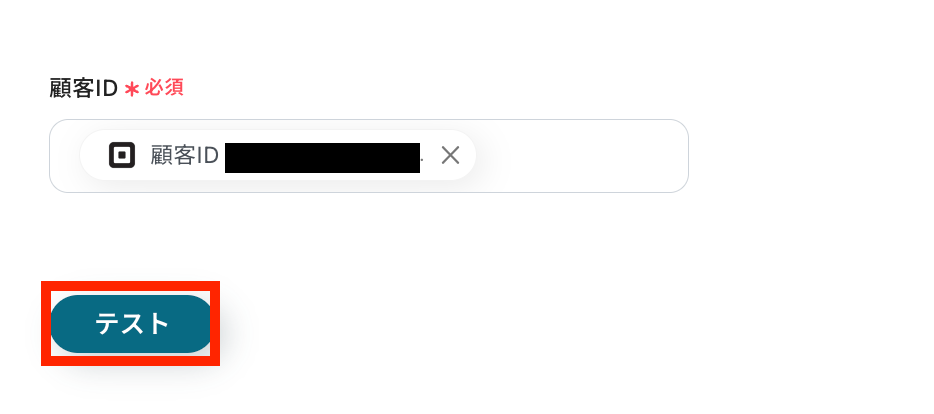
テストに成功しました!
取得した値なども確認ができたら、同様に「完了」ボタンを押して、最後に設定を保存しておきましょう。
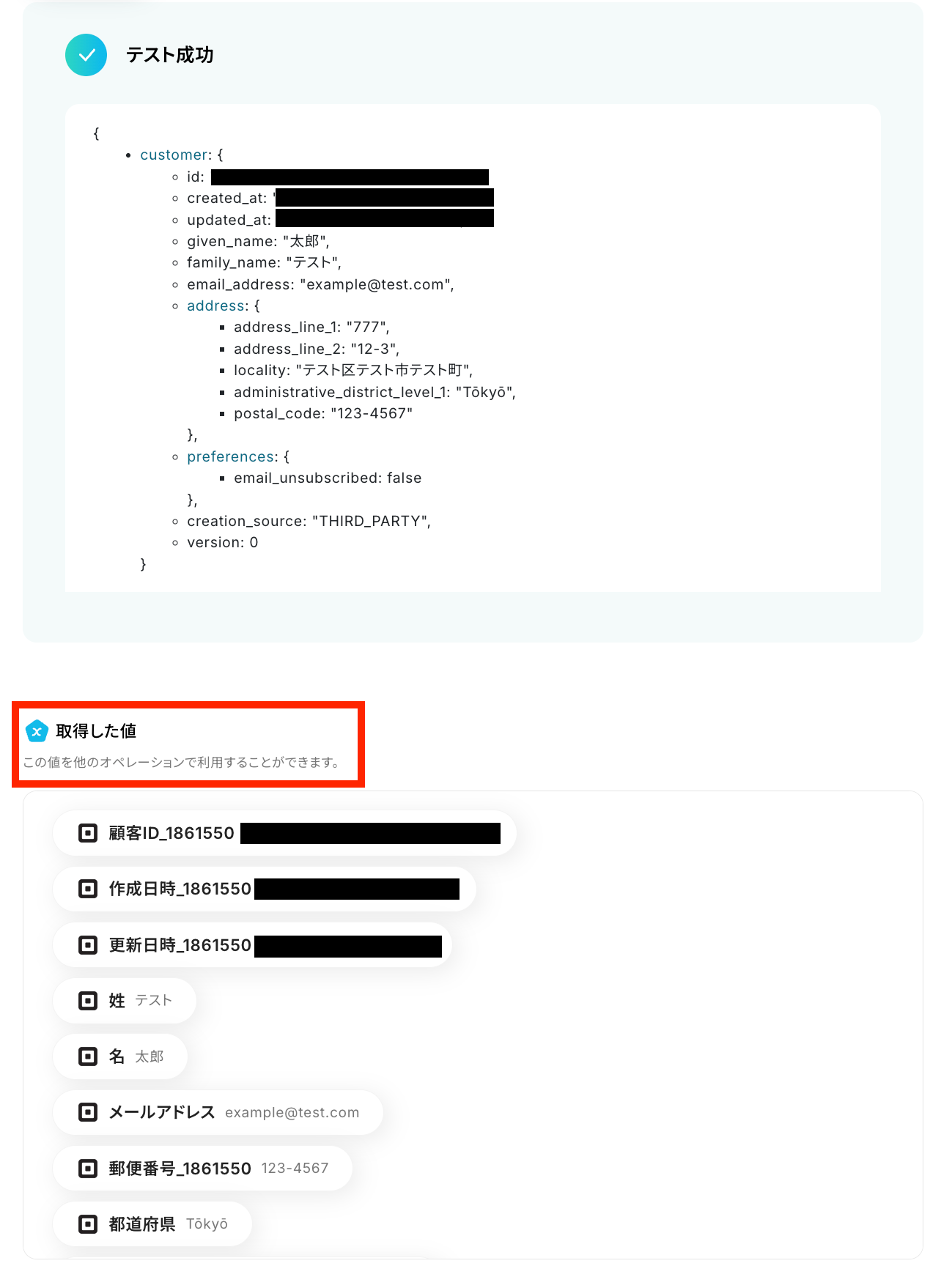
ステップ5:テキストを生成する設定
AI機能を利用してテキストを生成する設定を行います。
3つ目のフローボットをクリックしましょう。
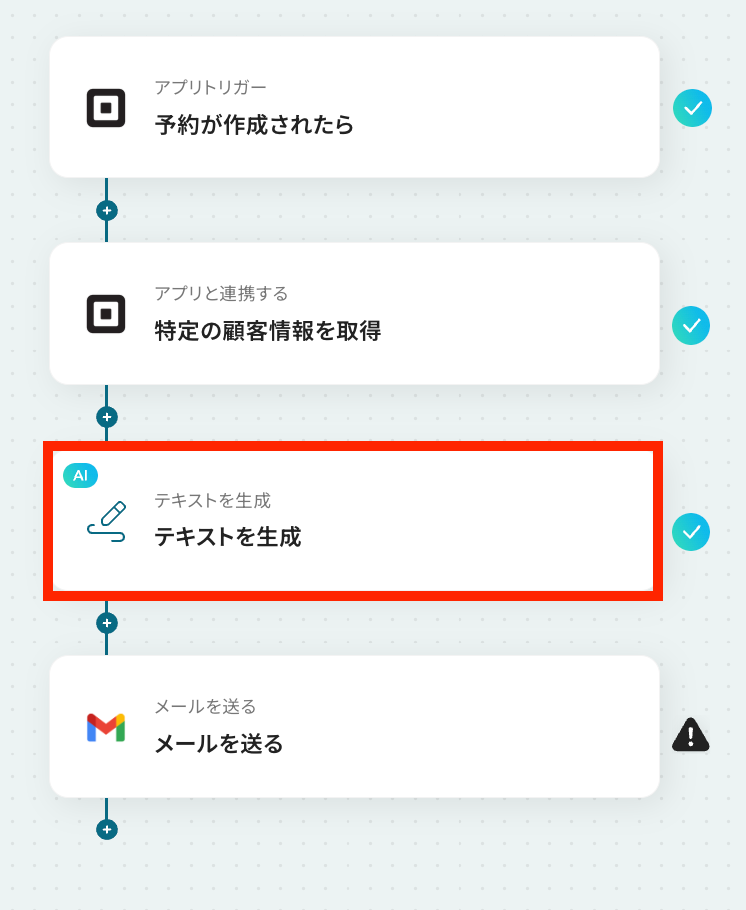
プロンプトを取得した値を活用しながら設定して、AIに希望のテキストを作成してもらえるように指示を出します。
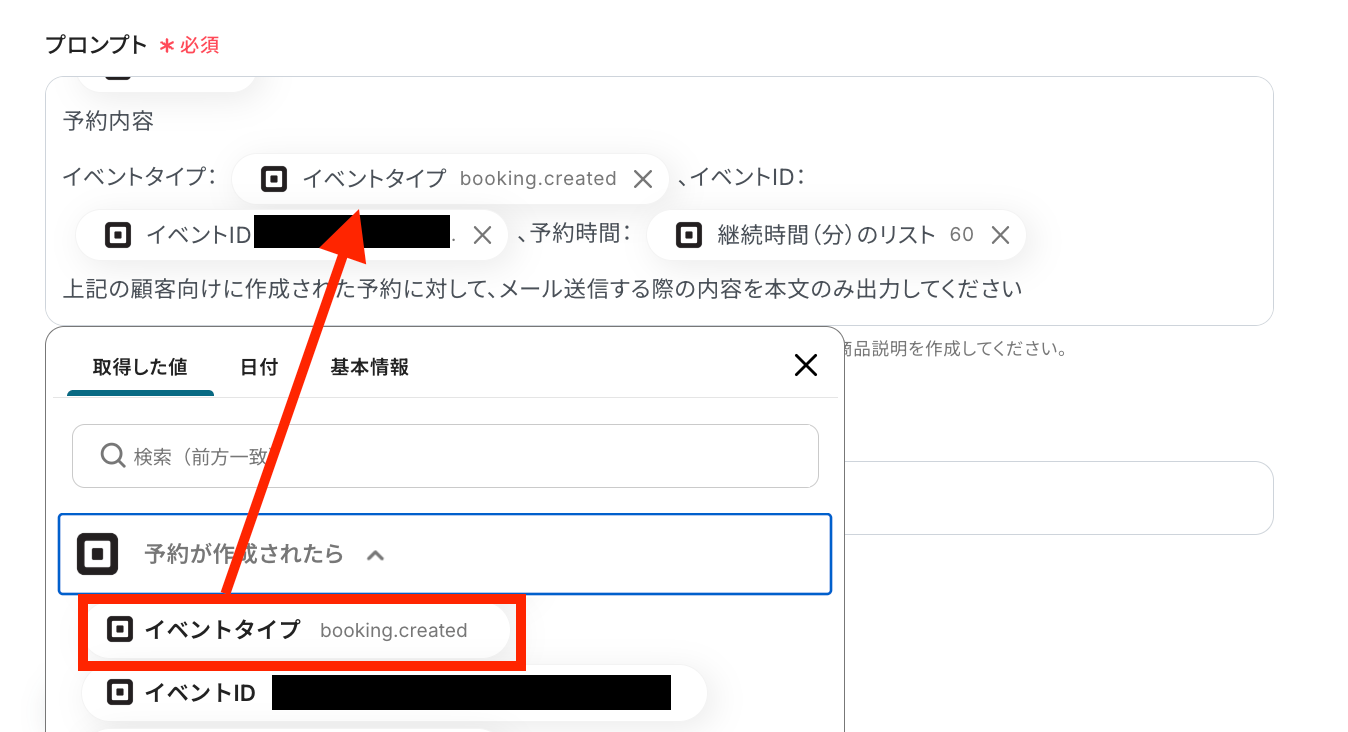
言語を任意で設定したら、テストを実行しましょう!
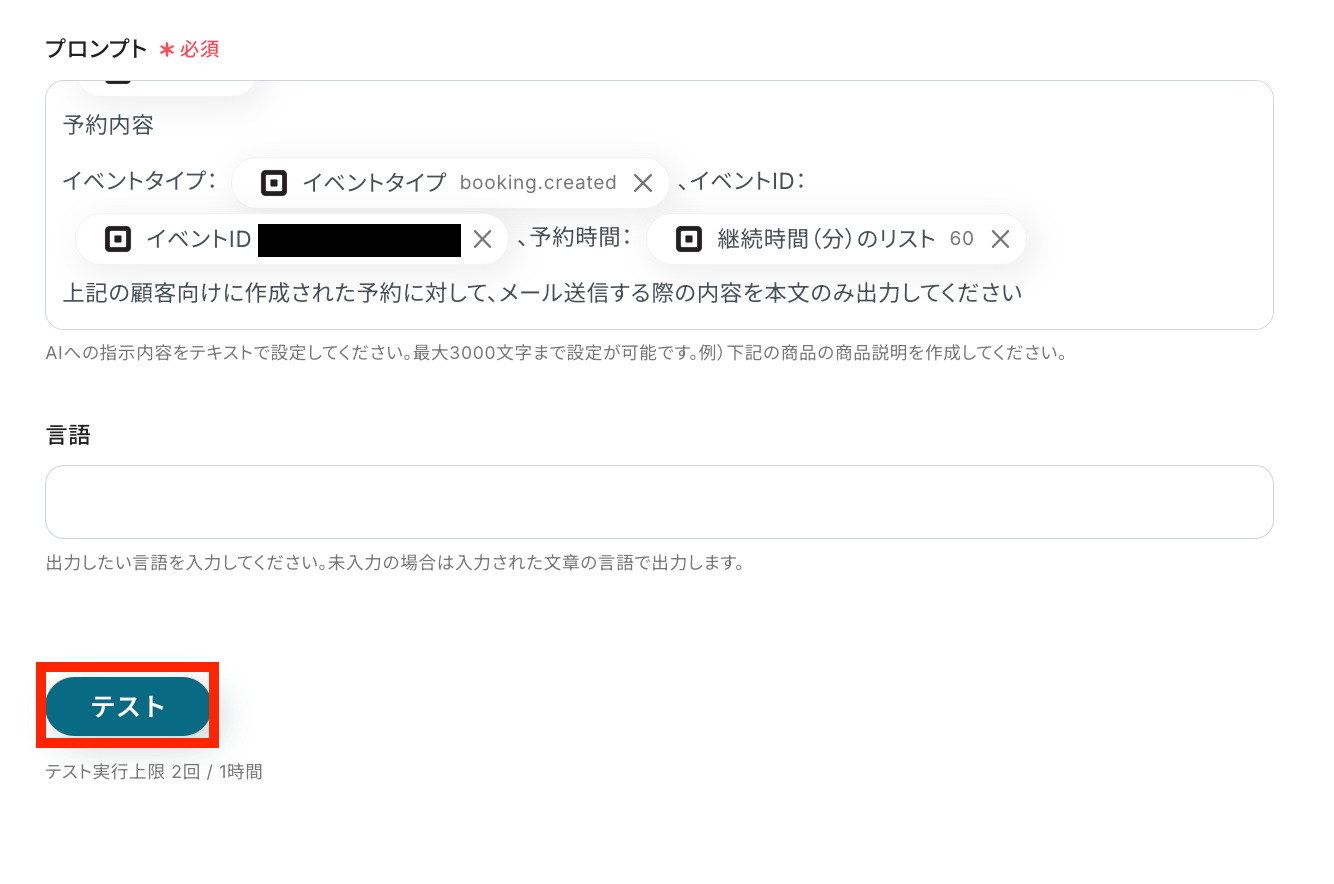
テストに成功したら、最後に完了ボタンを押しておきます。
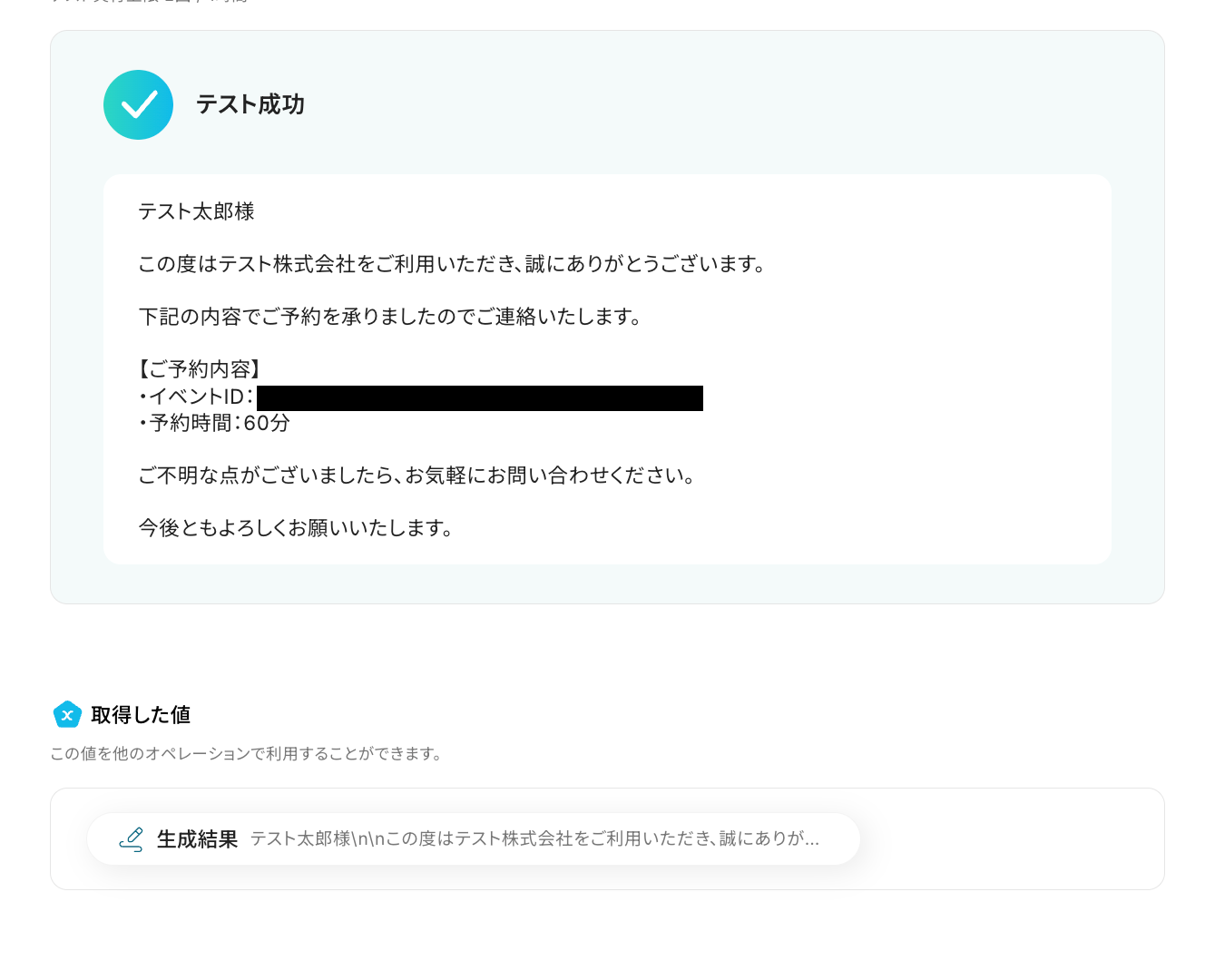
ステップ6:Gmailでメールを送る設定
Gmailでメールを送信する設定を行います。最後の赤枠をクリックしましょう。
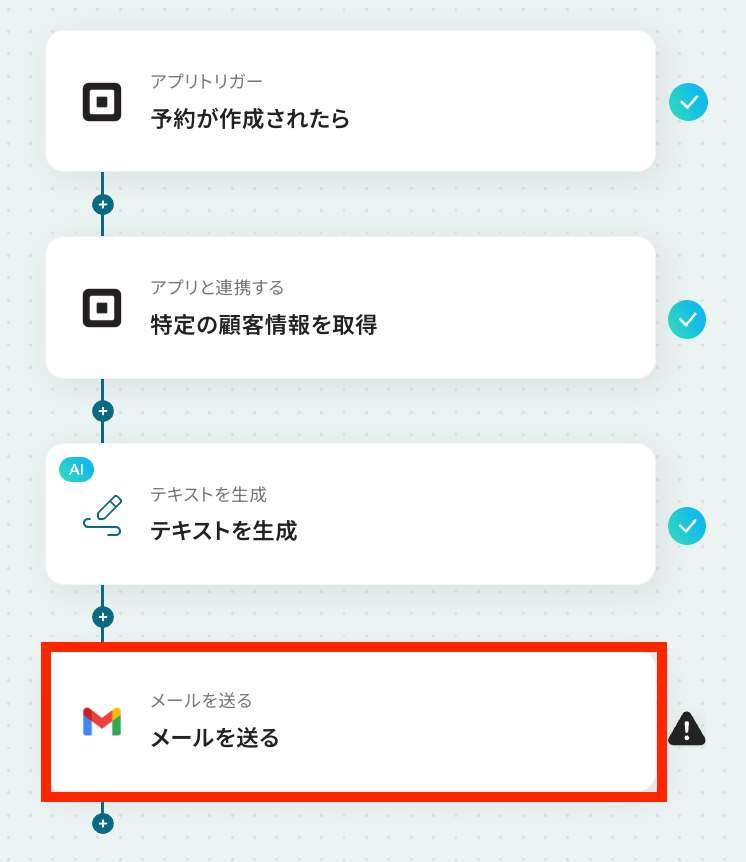
連携するアカウント情報に間違いがないか確認しましょう!
特に問題がなければ、メール内容の設定に移ります。
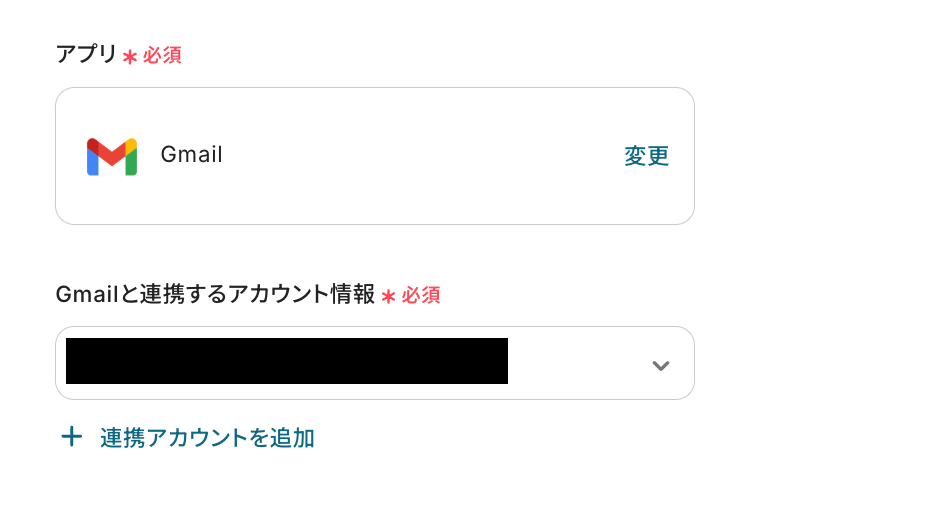
送信先を取得した値の中から設定します。BCCやCCも任意で設定が可能です!
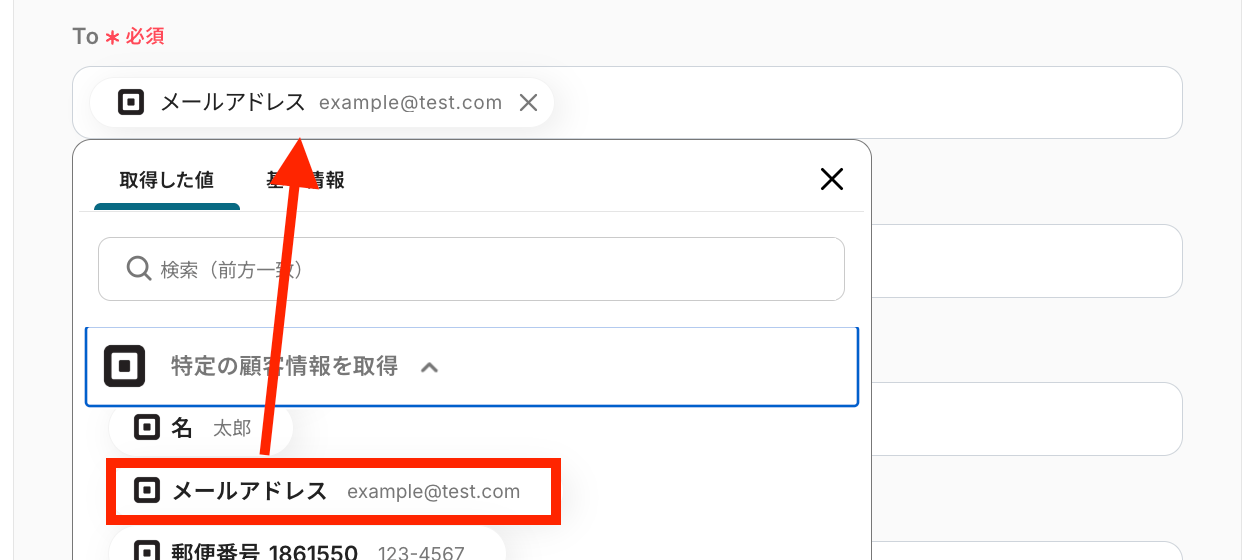
件名を手動で設定したら、生成したテキストを利用して、メール本文を作成します。
本文の作成が終了したら「次へ」ボタンをクリックします。
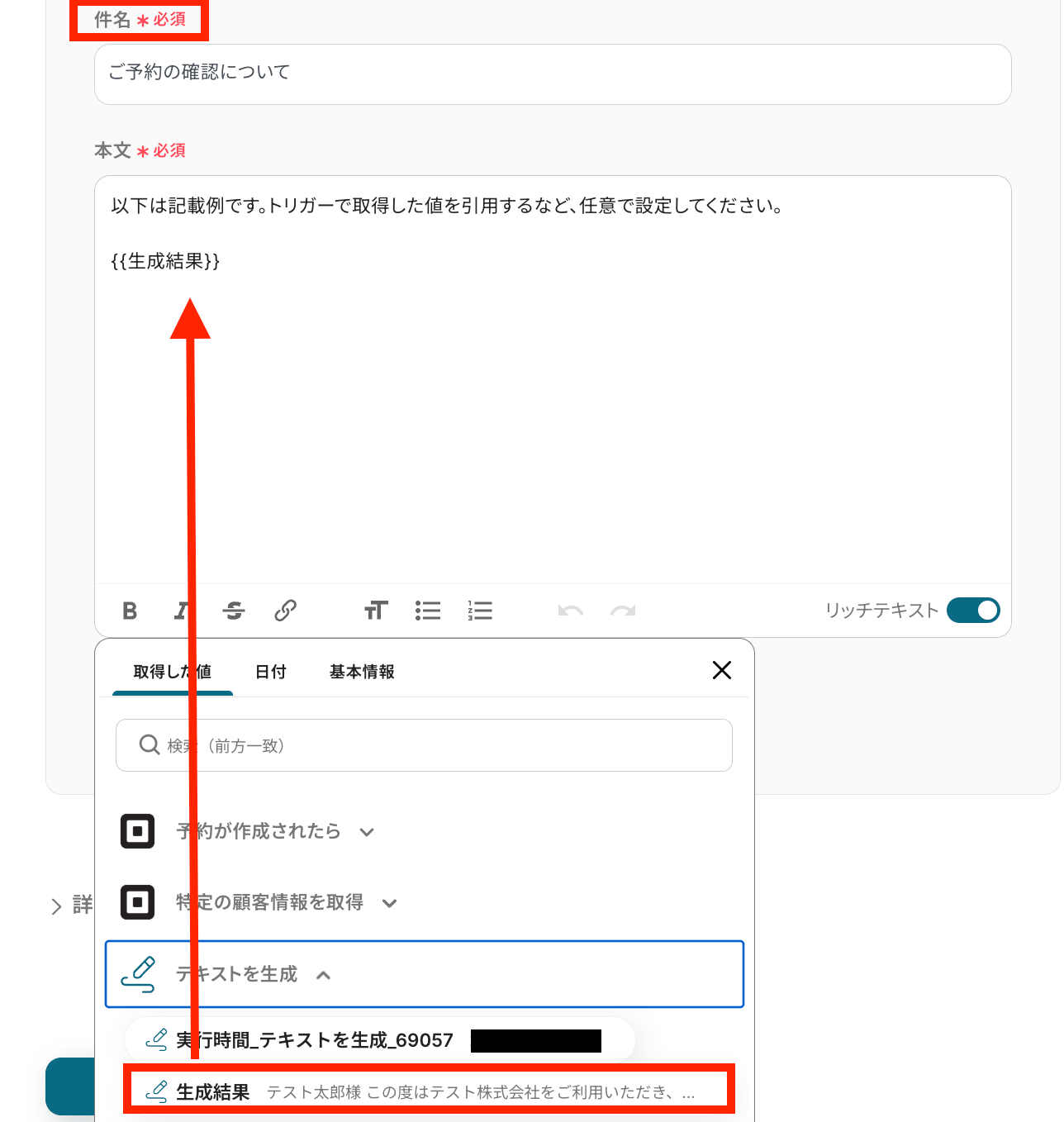
作成したメールの送信内容が表示されています。
メール内容に問題がないか確認が終わったら、最後に「テスト」ボタンをクリックしましょう。
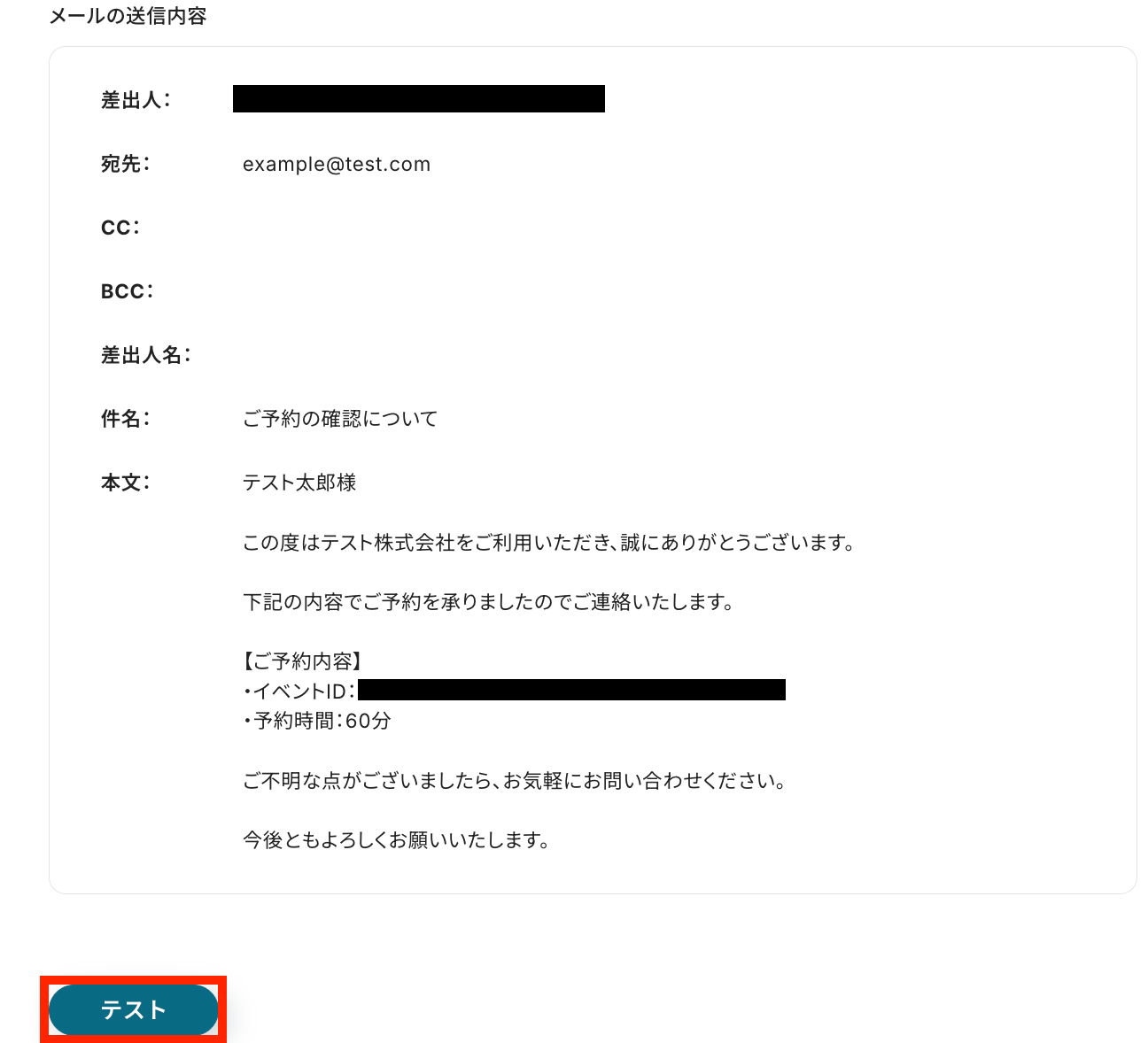
テスト成功です!
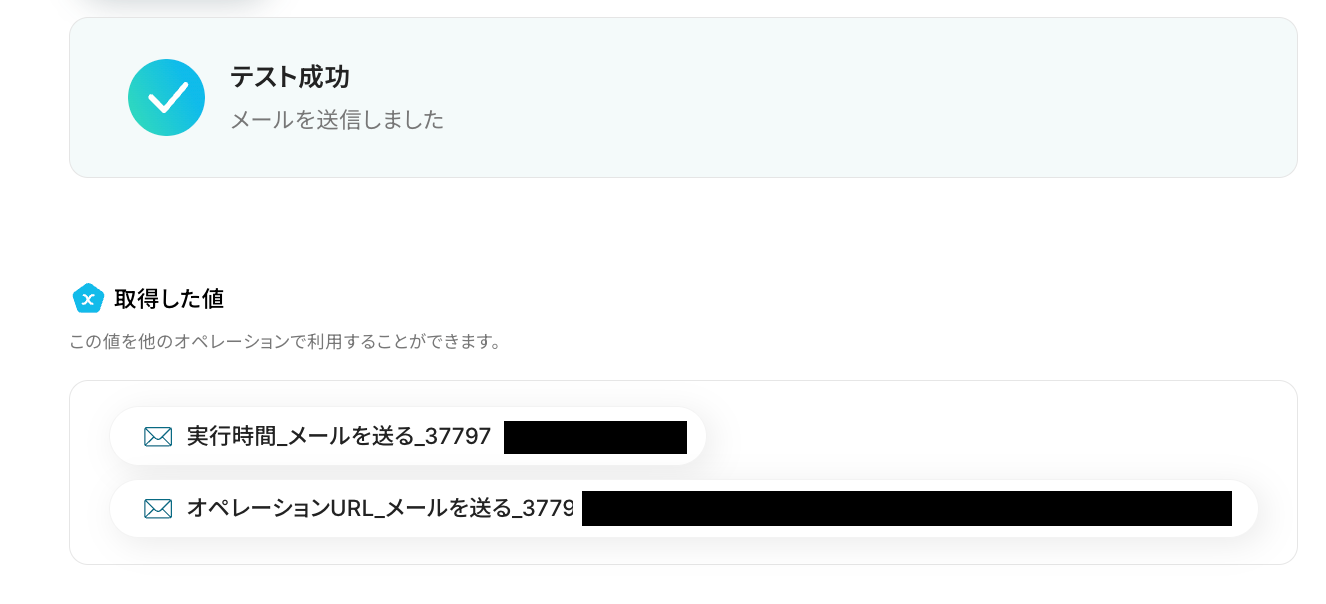
Gmailを確認してみましょう。
予約を知らせるメールが送信されています!
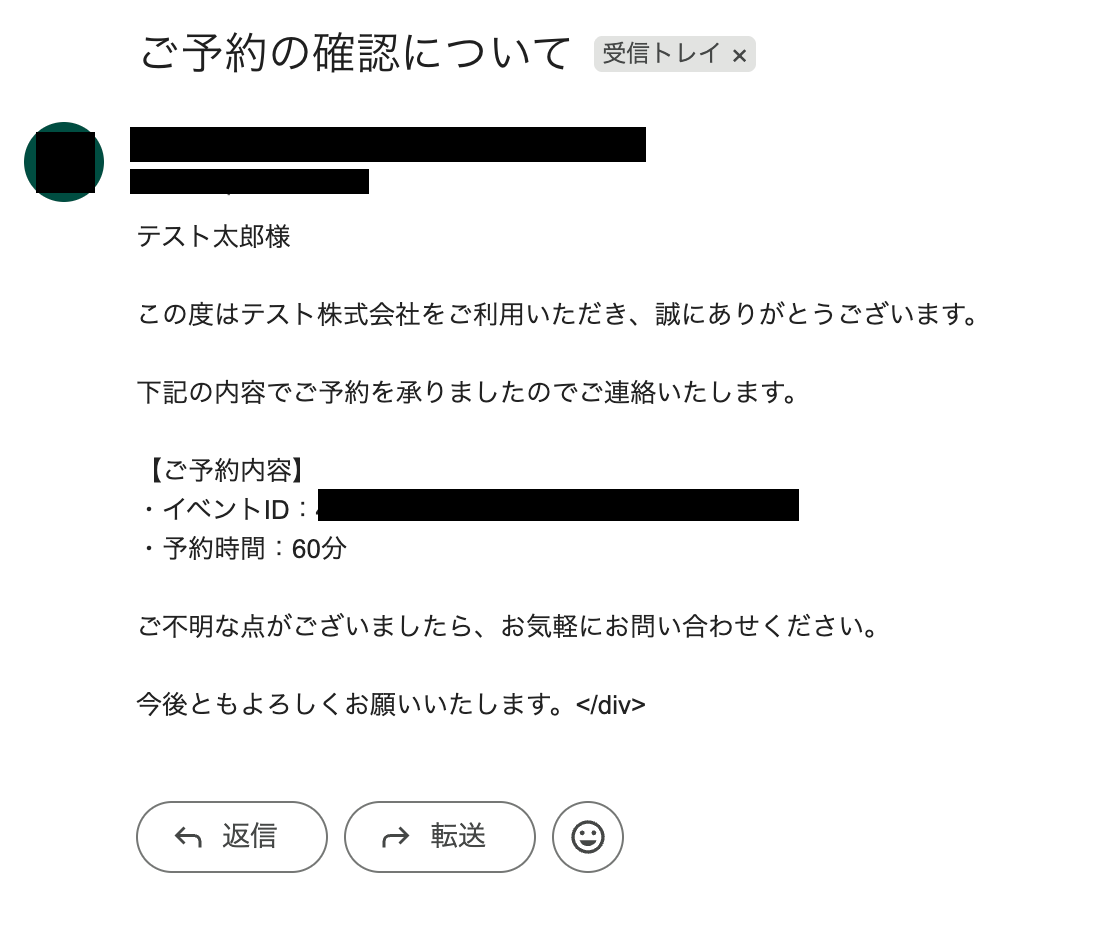
確認ができたら、Yoomの画面に戻り、最後に設定を保存しておきます。
ステップ7:トリガーをONにして動作確認
これですべての設定が完了です!
設定が完了すると以下のようなメニューが表示されるので、「トリガーをON」にします。
これですべての設定が完了したので、動作確認をしてみましょう。
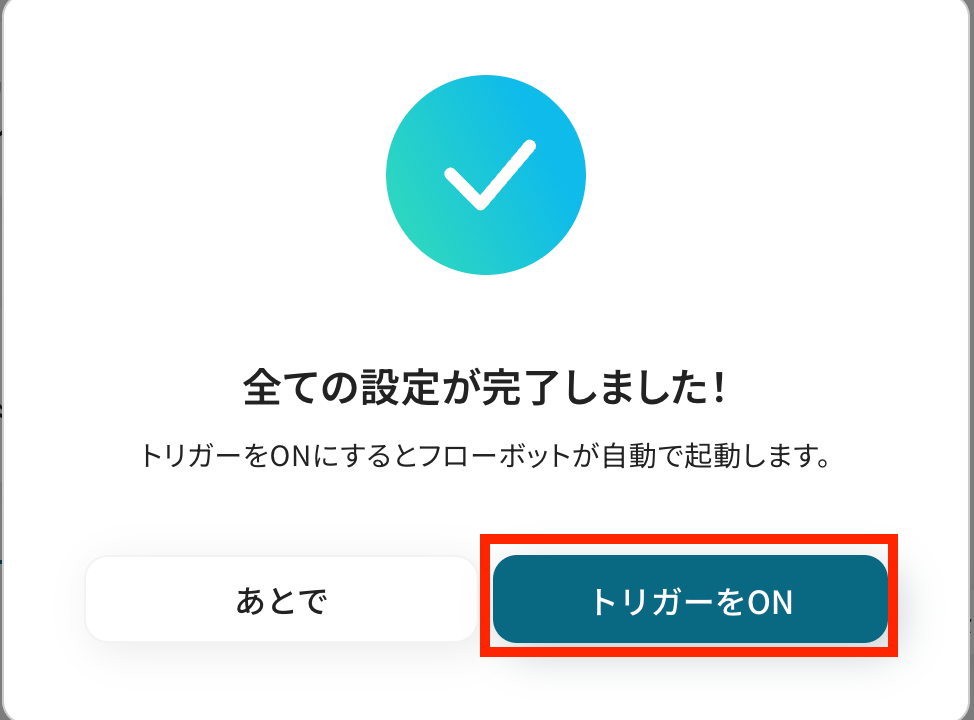
Squareを使ったその他の自動化例
他にもSquareを使った自動化の例がYoomにはたくさんあるので、いくつか紹介します
Squareで支払いが行われたらOutlookで感謝メールを送信したり、Excelの雛形をもとに請求書を自動作成してメール送信したりすることが可能です。
さらに、GoogleフォームやTallyなどのフォーム回答をもとにSquareへ顧客情報を登録したりすることもできます。
自動化を活用することで、日々の支払い処理や顧客登録、情報共有にかかる手作業を減らし、スムーズな業務運用を実現できます。
Googleフォームの回答をもとに、Squareに顧客情報を登録する
試してみる
■概要
「Googleフォームの回答をもとに、Squareに顧客情報を登録する」ワークフローは、顧客データの自動連携を実現し、業務の効率化をサポートする業務ワークフローです。
Googleフォームで集めた顧客情報を、Yoomを活用してSquareに自動的に登録することで、手動入力の手間を省き、データの一貫性を保ちます。
これにより、迅速かつ正確な顧客管理が可能になります。
■このテンプレートをおすすめする方
・Googleフォームを使って顧客情報を収集し、Squareで管理しているビジネスオーナーの方
・手動でのデータ入力に時間を取られている営業担当者
・顧客データの二重入力によるエラーを防ぎたい中小企業の管理者
・業務プロセスの自動化を通じて業務効率を向上させたい方
・GoogleフォームとSquareを連携させて、スムーズな顧客管理を実現したい方
■注意事項
・Googleフォーム、SquareのそれぞれとYoomを連携してください。
・トリガーは5分、10分、15分、30分、60分の間隔で起動間隔を選択できます。
・プランによって最短の起動間隔が異なりますので、ご注意ください。
・Googleフォームをトリガーとして使用した際の回答内容を取得する方法は下記を参照ください。
https://intercom.help/yoom/ja/articles/6807133
Zoho Formsの回答をもとに、Squareに顧客情報を登録する
試してみる
■概要
「Zoho Formsの回答をもとに、Squareに顧客情報を登録する」ワークフローは、顧客データの管理をスムーズに行うための業務ワークフローです。
Zoho Formsで収集した情報を自動的にSquareに転送することで、手動入力の手間やミスを減らし、効率的な顧客管理が可能になります。
■このテンプレートをおすすめする方
・Zoho Formsで顧客情報を収集しつつ、Squareでの管理を手間なく行いたいビジネスオーナーの方
・顧客データの二重入力によるミスを削減したい営業担当者の方
・SaaSアプリ間の連携を活用して業務効率化を図りたいIT担当者の方
・顧客情報の一元管理を実現し、迅速な対応を目指すカスタマーサポートチームの方
■注意事項
・Zoho Forms、SquareのそれぞれとYoomを連携してください。
・Zoho FormsのWebhook設定方法は下記をご参照ください。
https://intercom.help/yoom/ja/articles/9924708
Squareで予約がキャンセルされたら、Slackに通知する
試してみる
■概要
Squareで予約がキャンセルされた際、その情報をチームに共有する作業に手間を感じていませんか?
手動での確認や連絡は、対応漏れや情報共有の遅延に繋がることもあります。このワークフローを活用すれば、Squareの予約がキャンセルされたことをトリガーに、指定したSlackチャンネルへ自動で通知できます。
これにより、手作業による連絡の手間を減らし、迅速な情報共有を実現します。
■このテンプレートをおすすめする方
・Squareの予約キャンセル情報を、手動でチームに共有している店舗運営者の方
・予約のキャンセル状況を迅速に把握し、顧客対応や在庫調整を行いたいご担当者様
・予約管理に関するチーム内の情報共有を自動化し、業務効率を改善したいマネージャーの方
■注意事項
・SquareとSlackのそれぞれとYoomを連携してください。
・分岐はミニプラン以上のプランでご利用いただける機能(オペレーション)となっております。フリープランの場合は設定しているフローボットのオペレーションはエラーとなりますので、ご注意ください。
・ミニプランなどの有料プランは、2週間の無料トライアルを行うことが可能です。無料トライアル中には制限対象のアプリや機能(オペレーション)を使用することができます。
・Slackにメッセージを送るには、チャンネルにYoomアプリを追加する必要があります。SlackチャンネルにYoomアプリをインストールする方法は以下をご参照ください。
https://intercom.help/yoom/ja/articles/6201904
Squareで支払いが作成されたら、Microsoft Excelの雛形をもとに請求書を自動作成し、メールで送信する
試してみる
■概要
「Squareで支払いが作成されたら、Microsoft Excelの雛形をもとに請求書を自動作成し、メールで送信する」フローは、売上管理から請求書発行までの業務をスムーズに進める業務ワークフローです。Squareでの支払い情報を元に、事前に用意したExcelテンプレートを活用して請求書を自動生成できます。さらに、生成された請求書をクライアントに自動でメール送信するため、手作業によるミスや時間の節約が実現できます。これにより、営業や経理担当者の負担を軽減し、業務の効率化を図ります。
■このテンプレートをおすすめする方
・Squareを利用して日々の売上管理を行っている中小企業の経理担当者の方
・請求書作成に時間を取られ、本来の業務に集中したい営業担当者の方
・手作業による請求書発行でミスが発生しやすいと感じている企業の経営者の方
・定期的にクライアントへ請求書を送付しているが、効率的な方法を探している方
・Microsoft Excelを活用した請求書テンプレートを既に用意しており、それを自動化したい方
■注意事項
・Square、Microsoft ExcelのそれぞれとYoomを連携してください。
・Microsoft365(旧Office365)には、家庭向けプランと一般法人向けプラン(Microsoft365 Business)があり、一般法人向けプランに加入していない場合には認証に失敗する可能性があります。
・トリガーは5分、10分、15分、30分、60分の間隔で起動間隔を選択できます。
・プランによって最短の起動間隔が異なりますので、ご注意ください。
Squareで支払いが作成されたら商品のバリエーション情報を取得して、Chatworkで通知する
試してみる
■概要
Squareで支払いが発生するたびに、在庫管理のために商品の詳細情報を手作業で確認し、関係者に通知するのは手間がかかる作業ではないでしょうか。このワークフローを活用することで、Squareでの支払い作成をトリガーに、関連する商品のバリエーション情報を自動で取得し、Chatworkへ通知できます。これにより、手作業による確認や通知の手間を省き、迅速な情報共有を実現します。
■このテンプレートをおすすめする方
・Squareを利用した在庫管理で、決済後の情報連携に課題を感じている方
・Squareでの支払い情報をChatworkへ手作業で通知しており、手間や漏れをなくしたい方
・決済から商品情報の特定、通知までの一連の業務フローを自動化し、効率化を図りたい方
■注意事項
・Square、ChatworkのそれぞれとYoomを連携してください。
Squareで支払いが行われたらOutlookで個別にサンクスメールを送信する
試してみる
Squareで支払いが行われたらOutlookで個別にサンクスメールを送信するフローです。
Squareで決済が完了したらHubSpotに顧客情報を登録する
試してみる
Squareで決済が完了したらHubSpotに顧客情報を登録するフローです。
Squareで決済された商品情報を取得しGoogle スプレッドシートに追加する
試してみる
Squareで決済された商品情報を取得しGoogle スプレッドシートのデータベースに追加するフローです。
Tallyで回答が送信されたら、AIで分析してSquareに顧客情報を登録する
試してみる
■概要
オンラインフォームのTallyで受け付けた回答を、決済システムのSquareへ手作業で転記するのは手間がかかり、入力ミスも発生しがちではないでしょうか。また、回答内容の分析に時間を要することもあるかもしれません。
このワークフローを活用すれば、Tallyに回答が送信されると、AIが内容を自動で分析し、その結果をもとにSquareへ顧客情報が自動で登録されるため、こうしたTallyとSquare間の連携課題をスムーズに解消できます。
■このテンプレートをおすすめする方
・Tallyのフォーム回答をSquareに手動で登録しており、手間や入力ミスに課題を感じている方
・フォームから得た顧客の声をAIで分析し、Squareでの顧客管理を効率化したいと考えている方
・TallyとSquareを連携し、フォーム回答から顧客登録までの一連の流れを自動化したい方
■注意事項
・Tally、SquareのそれぞれとYoomを連携してください。
WooCommerceで作成された顧客情報をSquareにも追加する
試してみる
■概要
WooCommerceで作成された顧客情報をSquareにも追加するワークフローは、オンラインショップとPOSシステム間のデータ連携を自動化し、業務効率を向上させます。
このワークフローを活用すれば、WooCommerceでの顧客情報を自動的にSquareにも追加でき、スムーズなデータ管理が実現します。
■このテンプレートをおすすめする方
・WooCommerceとSquareを併用しており、顧客データの二重入力に悩んでいるEC運営者の方
・オンラインとオフラインの販売チャネルを統合し、一元管理したい店舗経営者の方
・顧客情報の正確性を高め、手作業によるエラーを減らしたいIT担当者の方
■注意事項
・WooCommerce、SquareのそれぞれとYoomを連携してください。
まとめ
Squareの予約とメール送信を自動化することで、これまで手作業で行っていた予約確認やリマインドメールの送信業務の手間を削減し、ヒューマンエラーを防ぐことができます。
担当者は1件ずつメールを送る手間から解放され、接客準備やフォロー対応などのコア業務に時間を使えるようになります。
ノーコードツール「Yoom」を使えば、プログラミングの知識がない方でも簡単に業務フローを構築できます。
もし自動化に少しでも興味を持っていただけたなら、ぜひこちらから無料登録して、Yoomによる業務効率化を体験してみてください!
よくあるご質問
Q:予約のキャンセルや変更時にも通知できますか?
A:はい、できます!
Squareのトリガーアクションを「予約が更新またはキャンセルされたら」に設定することで、予約のキャンセルや変更時にもGmailで通知することが可能です。
右上の×マークをクリックしたあと既存のトリガーを削除→変更でトリガーアクションの変更できます。
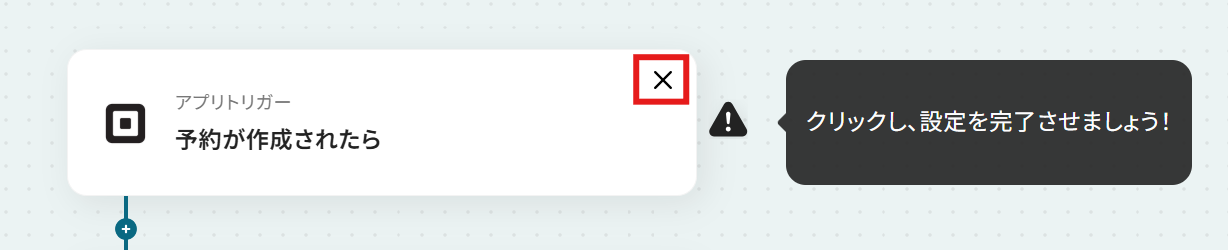
Q:SlackやChatworkなどを利用してお客様と同時に社内にも通知を送れますか?
A:はい、可能です!
フローボットの画面でプラスマークをクリックして、新規のオペレーションを追加することで、Slackなどの連絡ツールのアクションを選択できます。
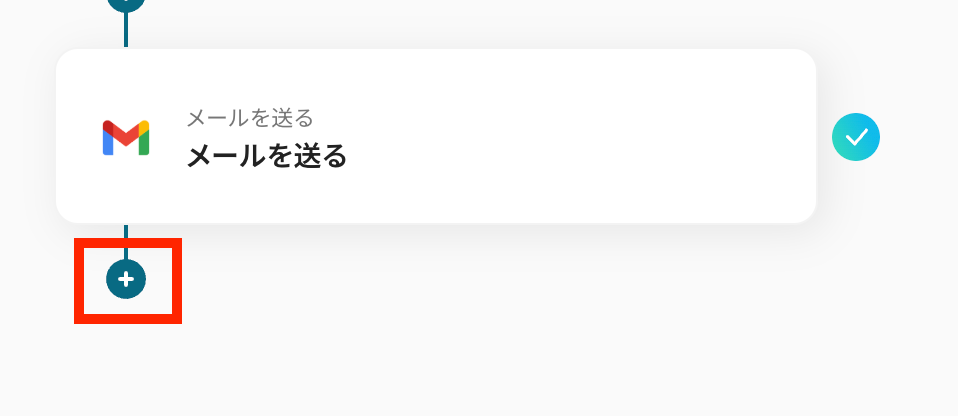
Q:メールが送信失敗した場合どうなりますか?
A:メール送信が失敗すると、Yoomに登録する際に設定したメールアドレスに通知が送られます。通知先は、メールの他にSlackやChatworkも設定できます。通知内容にはエラーになったオペレーションも記載されているので、エラーの発生個所がすぐにわかります。再実行は自動で行われないため、エラー修正後手動で再実行してください。